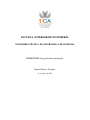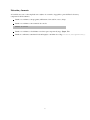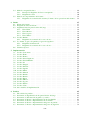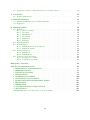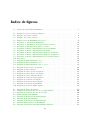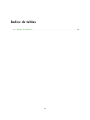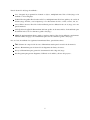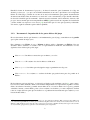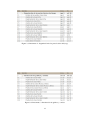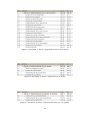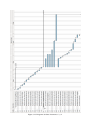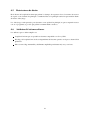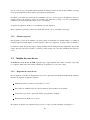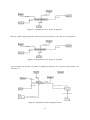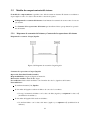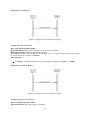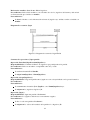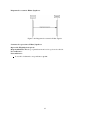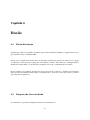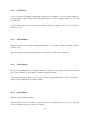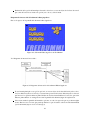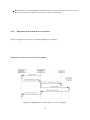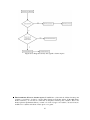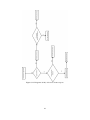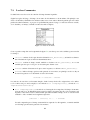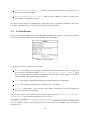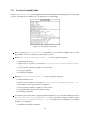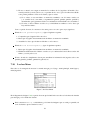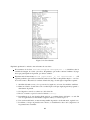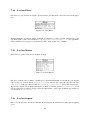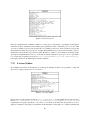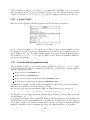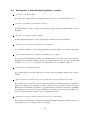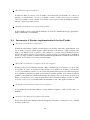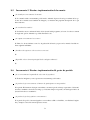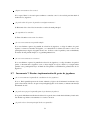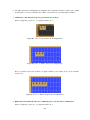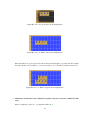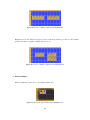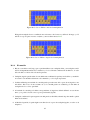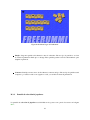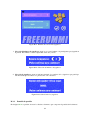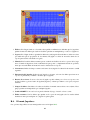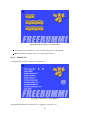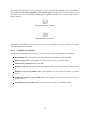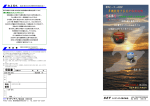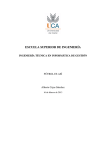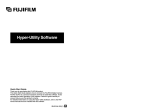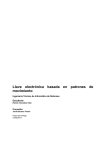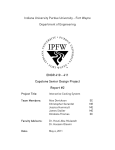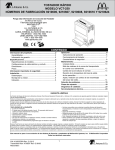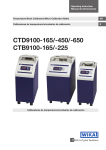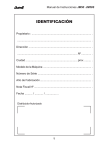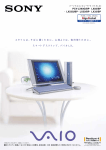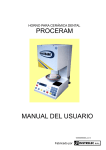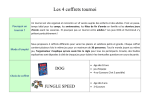Download ESCUELA SUPERIOR DE INGENIERÍA - rodin
Transcript
ESCUELA SUPERIOR DE INGENIERÍA
INGENIERÍA TÉCNICA EN INFORMÁTICA DE SISTEMAS
FREERUMMI: Juego de fichas numeradas
Daniel Chaves Vázquez
11 de mayo de 2011
ESCUELA SUPERIOR DE INGENIERÍA
INGENIERO TÉCNICO EN INFORMÁTICA DE SISTEMAS
FREERUMMI: Juego de fichas numeradas
Departamento: Lenguajes y Sistemas Informáticos
Directores del proyecto: Juan Manuel Dodero Beardo y Manuel Palomo Duarte
Autor del proyecto: Daniel Chaves Vázquez
Cádiz, 11 de mayo de 2011
Fdo: Daniel Chaves Vázquez
Agradecimientos
Me gustaría dedicar este texto a todas las personas que han hecho posible que hoy pueda escribirlo, en
especial a mis padres, a mi hermana y a Lourdes, así como me gustaría agradecer a Manuel Palomo,
director del proyecto, por la ayuda y los consejos prestados.
I
II
Licencia
Este documento ha sido liberado bajo Licencia GFDL 1.3 (GNU Free Documentation License). Se incluyen los términos de la licencia en inglés al final del mismo.
Copyright (c) 2011 Daniel Chaves Vázquez.
Permission is granted to copy, distribute and/or modify this document under the terms of the GNU Free
Documentation License, Version 1.3 or any later version published by the Free Software Foundation;
with no Invariant Sections, no Front-Cover Texts, and no Back-Cover Texts. A copy of the license is
included in the section entitled "GNU Free Documentation License".
III
IV
Notación y formato
Al escribir este texto se ha empleado un conjunto de convenios tipográficos para facilitar la lectura y
comprensión del documento:
Cuando nos refiramos a un programa, utilizaremos la notación: emacs, Gimp.
Cuando nos refiramos a un comando de consola:
Comando en consola
Cuando nos refiramos a las distintas secciones que componen el juego: Jugar, Ver.
Cuando nos refiramos a una función de un lenguaje o un fichero de código: ficha.h, escogerficha().
V
VI
Índice general
1. Introducción
1.1. Objetivos . . . . . . . . . . . . . . . . . . . . . . . . . . . . . . . . . . . . . . . . . .
1.2. Estructura del documento . . . . . . . . . . . . . . . . . . . . . . . . . . . . . . . . . .
1
1
2
2. Conceptos básicos
2.1. Rummikub . . . . . . . . . . . . . . . . . . . . . . . . . . . . . . . . . . . . . . . . .
2.2. Tecnologías implicadas . . . . . . . . . . . . . . . . . . . . . . . . . . . . . . . . . . .
3
3
4
3. Planificación
3.1. Incrementos . . . . . . . . . . . . . . . . . . . . . . . . . . . . . . . . .
3.1.1. Incremento 1: Selección de herramientas . . . . . . . . . . . . .
3.1.2. Incremento 2: Organización de las partes básicas del juego . . . .
3.1.3. Incremento 3: Introducción de gráficos y sonido . . . . . . . . . .
3.1.4. Incremento 4: Diseño e implementación de la clase Partida . . . .
3.1.5. Incremento 5: Diseño e implementación de menús . . . . . . . .
3.1.6. Incremento 6: Diseño e implementación del gestor de partida . . .
3.1.7. Incremento 7: Diseño e implementación del gestor de jugadores .
3.1.8. Incremento 8: Diseño e implementación de los sistemas Expertos
3.2. Diagrama de Gantt . . . . . . . . . . . . . . . . . . . . . . . . . . . . .
.
.
.
.
.
.
.
.
.
.
.
.
.
.
.
.
.
.
.
.
.
.
.
.
.
.
.
.
.
.
.
.
.
.
.
.
.
.
.
.
.
.
.
.
.
.
.
.
.
.
.
.
.
.
.
.
.
.
.
.
.
.
.
.
.
.
.
.
.
.
.
.
.
.
.
.
.
.
.
.
7
7
7
8
9
10
10
11
11
12
12
4. Especificación de los requisitos del sistema
4.1. Modelado . . . . . . . . . . . . . . . .
4.2. Requisitos de interfaces externas . . . .
4.3. Requisitos funcionales . . . . . . . . .
4.4. Requisitos de rendimiento . . . . . . .
4.5. Restricciones de diseño . . . . . . . . .
4.6. Atributos del sistema software . . . . .
.
.
.
.
.
.
.
.
.
.
.
.
.
.
.
.
.
.
.
.
.
.
.
.
.
.
.
.
.
.
.
.
.
.
.
.
.
.
.
.
.
.
.
.
.
.
.
.
.
.
.
.
.
.
.
.
.
.
.
.
.
.
.
.
.
.
.
.
.
.
.
.
.
.
.
.
.
.
.
.
.
.
.
.
19
19
19
20
20
21
21
5. Análisis
5.1. Análisis del sistema . . . . . . . . . . . . . . . . . . . . . . . .
5.2. Funcionalidades del sistema . . . . . . . . . . . . . . . . . . .
5.2.1. Organización de las partes básicas del juego . . . . . .
5.2.2. Introducción de gráficos y sonidos . . . . . . . . . . . .
5.2.3. La clase Partida . . . . . . . . . . . . . . . . . . . . . .
5.2.4. Los menús, el gestor de partida y el gestor de jugadores .
5.2.5. Sistemas expertos . . . . . . . . . . . . . . . . . . . . .
5.3. Modelo de casos de uso . . . . . . . . . . . . . . . . . . . . . .
5.3.1. Diagrama de casos de uso . . . . . . . . . . . . . . . .
5.3.2. Descripción de los casos de uso . . . . . . . . . . . . .
.
.
.
.
.
.
.
.
.
.
.
.
.
.
.
.
.
.
.
.
.
.
.
.
.
.
.
.
.
.
.
.
.
.
.
.
.
.
.
.
.
.
.
.
.
.
.
.
.
.
.
.
.
.
.
.
.
.
.
.
.
.
.
.
.
.
.
.
.
.
.
.
.
.
.
.
.
.
.
.
.
.
.
.
.
.
.
.
.
.
.
.
.
.
.
.
.
.
.
.
.
.
.
.
.
.
.
.
.
.
.
.
.
.
.
.
.
.
.
.
.
.
.
.
.
.
.
.
.
.
23
23
23
23
24
24
24
25
25
25
26
.
.
.
.
.
.
.
.
.
.
.
.
VII
.
.
.
.
.
.
.
.
.
.
.
.
.
.
.
.
.
.
.
.
.
.
.
.
.
.
.
.
.
.
.
.
.
.
.
.
.
.
.
.
.
.
.
.
.
.
.
.
.
.
.
.
.
.
.
.
.
.
.
.
5.4. Modelo conceptual de datos . . . . . . . . . . . . . . . . . . . . . . . . . . . . . . .
5.4.1. Descripción diagramas de clases conceptuales . . . . . . . . . . . . . . . . . .
5.4.2. Diagrama de clases . . . . . . . . . . . . . . . . . . . . . . . . . . . . . . . .
5.5. Modelo de comportamiento del sistema . . . . . . . . . . . . . . . . . . . . . . . . .
5.5.1. Diagramas de secuencias del sistema y Contrato de las operaciones del sistema
6. Diseño
6.1. Diseño del sistema . . . . . . . . . . . . . . . . . . .
6.2. Diagrama de clases de diseño . . . . . . . . . . . . . .
6.3. Organización de las partes básicas del juego . . . . . .
6.3.1. Clase Ficha . . . . . . . . . . . . . . . . . . .
6.3.2. Clase Monton . . . . . . . . . . . . . . . . . .
6.3.3. Clase Soporte . . . . . . . . . . . . . . . . . .
6.3.4. Clase Tablero . . . . . . . . . . . . . . . . . .
6.4. La clase Partida . . . . . . . . . . . . . . . . . . . . .
6.4.1. Diagramas de secuencia de los casos de uso . .
6.5. Los menús, el gestor de partida y el gestor de jugadores
6.5.1. Diagramas de interacción . . . . . . . . . . . .
6.5.2. Diagramas de secuencia de los casos de uso . .
6.6. Sistemas expertos . . . . . . . . . . . . . . . . . . . .
7. Implementación
7.1. La clase Cronometro . . . . . . .
7.2. La clase Ficha . . . . . . . . . . .
7.3. La clase Fuente . . . . . . . . . .
7.4. La clase GestorJugadores . . . . .
7.5. La clase GestionPartida . . . . . .
7.6. La clase IA . . . . . . . . . . . .
7.7. La clase Imagen . . . . . . . . . .
7.8. La clase Iniciado . . . . . . . . .
7.9. La clase Jugador . . . . . . . . .
7.10. La clase Menu . . . . . . . . . . .
7.11. La clase Monton . . . . . . . . .
7.12. La clase Partida . . . . . . . . . .
7.13. La clase Puntero . . . . . . . . . .
7.14. La clase Efecto . . . . . . . . . .
7.15. La clase Música . . . . . . . . . .
7.16. La clase Soporte . . . . . . . . . .
7.17. La clase Tablero . . . . . . . . . .
7.18. La clase Video . . . . . . . . . . .
7.19. Otros detalles de implementación .
.
.
.
.
.
.
.
.
.
.
.
.
.
.
.
.
.
.
.
.
.
.
.
.
.
.
.
.
.
.
.
.
.
.
.
.
.
.
.
.
.
.
.
.
.
.
.
.
.
.
.
.
.
.
.
.
.
.
.
.
.
.
.
.
.
.
.
.
.
.
.
.
.
.
.
.
.
.
.
.
.
.
.
.
.
.
.
.
.
.
.
.
.
.
.
.
.
.
.
.
.
.
.
.
.
.
.
.
.
.
.
.
.
.
.
.
.
.
.
.
.
.
.
.
.
.
.
.
.
.
.
.
.
.
.
.
.
.
.
.
.
.
.
.
.
.
.
.
.
.
.
.
.
.
.
.
.
.
.
.
.
.
.
.
.
.
.
.
.
.
.
.
.
.
.
.
.
.
.
.
.
.
.
.
.
.
.
.
.
.
.
.
.
.
.
.
.
.
.
.
.
.
.
.
.
.
.
.
.
.
.
.
.
.
.
.
.
.
.
.
.
.
.
.
.
.
.
.
.
.
.
.
.
.
.
.
.
.
.
.
.
.
.
.
.
.
.
.
.
.
.
.
.
.
.
.
.
.
.
.
.
.
.
.
.
.
.
.
.
.
.
.
.
.
.
.
.
.
.
.
.
.
.
.
.
.
.
.
.
.
.
.
.
.
.
.
.
.
.
.
.
.
.
.
.
.
.
.
.
.
.
.
.
.
.
.
.
.
.
.
.
.
.
.
.
.
.
.
.
.
.
.
.
.
.
.
.
.
.
.
.
.
.
.
.
.
.
.
.
.
.
.
.
.
.
.
.
.
.
.
.
.
.
.
.
.
.
.
.
8. Pruebas
8.1. Filosofía de las pruebas . . . . . . . . . . . . . . . . . . . . . .
8.2. Incremento 2: Organización de las partes básicas del juego . . .
8.3. Incremento 3: Introducción de gráficos y sonidos . . . . . . . .
8.4. Incremento 4: Diseño e implementación de la clase Partida . . .
8.5. Incremento 5: Diseño e implementación de los menús . . . . . .
8.6. Incremento 6: Diseño e implementación del gestor de partida . .
8.7. Incremento 7: Diseño e implementación del gestor de jugadores
VIII
.
.
.
.
.
.
.
.
.
.
.
.
.
.
.
.
.
.
.
.
.
.
.
.
.
.
.
.
.
.
.
.
.
.
.
.
.
.
.
.
.
.
.
.
.
.
.
.
.
.
.
.
.
.
.
.
.
.
.
.
.
.
.
.
.
.
.
.
.
.
.
.
.
.
.
.
.
.
.
.
.
.
.
.
.
.
.
.
.
.
.
.
.
.
.
.
.
.
.
.
.
.
.
.
.
.
.
.
.
.
.
.
.
.
.
.
.
.
.
.
.
.
.
.
.
.
.
.
.
.
.
.
.
.
.
.
.
.
.
.
.
.
.
.
.
.
.
.
.
.
.
.
.
.
.
.
.
.
.
.
.
.
.
.
.
.
.
.
.
.
.
.
.
.
.
.
.
.
.
.
.
.
.
.
.
.
.
.
.
.
.
.
.
.
.
.
.
.
.
.
.
.
.
.
.
.
.
.
.
.
.
.
.
.
.
.
.
.
.
.
.
.
.
.
.
.
.
.
.
.
.
.
.
.
.
.
.
.
.
.
.
.
.
.
.
.
.
.
.
.
.
.
.
.
.
.
.
.
.
.
.
.
.
.
.
.
.
.
.
.
.
.
.
.
.
.
.
.
.
.
.
.
.
.
.
.
.
.
.
.
.
.
.
.
.
.
.
.
.
.
.
.
.
.
.
.
.
.
.
.
.
.
.
.
.
.
.
.
.
.
.
.
.
.
.
.
.
.
.
.
.
.
.
.
.
.
.
.
.
.
.
.
.
.
.
.
.
.
.
.
.
.
.
.
.
.
.
.
.
.
.
.
.
.
.
.
.
.
.
.
.
.
.
.
.
.
.
.
.
.
.
.
.
.
.
.
.
.
.
.
.
.
.
.
.
.
.
.
.
.
.
.
.
.
.
.
.
.
.
.
.
.
.
.
.
.
.
.
.
.
.
.
.
.
.
.
.
.
.
.
.
.
.
.
.
.
.
.
.
.
.
.
.
.
.
.
.
.
.
.
.
.
.
.
.
.
.
.
.
.
.
.
.
.
.
.
.
.
.
.
.
.
.
29
29
30
32
32
.
.
.
.
.
.
.
.
.
.
.
.
.
37
37
37
38
39
39
39
39
40
40
41
41
44
45
.
.
.
.
.
.
.
.
.
.
.
.
.
.
.
.
.
.
.
49
50
51
52
53
54
55
56
56
57
58
59
59
61
62
62
62
63
64
64
.
.
.
.
.
.
.
65
65
65
67
68
71
71
72
8.8. Incremento 8: Diseño e implementación de los sistemas expertos . . . . . . . . . . . . . 73
9. Conclusiones
75
9.1. Posibles ampliaciones . . . . . . . . . . . . . . . . . . . . . . . . . . . . . . . . . . . . 76
A. Manual de instalación
77
A.1. Obtener FreeRummi: juego de fichas numeradas . . . . . . . . . . . . . . . . . . . . . . 77
A.2. Instalación . . . . . . . . . . . . . . . . . . . . . . . . . . . . . . . . . . . . . . . . . . 77
B. Manual de usuario
B.1. El juego . . . . . . . . . . . . . . . . . .
B.1.1. Objetivo del juego . . . . . . . .
B.1.2. Las reglas . . . . . . . . . . . . .
B.1.3. Manipulación . . . . . . . . . . .
B.1.4. El comodín . . . . . . . . . . . .
B.1.5. Puntuación . . . . . . . . . . . .
B.1.6. Estrategia . . . . . . . . . . . . .
B.2. El menú principal . . . . . . . . . . . . .
B.3. El menú Jugar . . . . . . . . . . . . . . .
B.3.1. Pantalla de selección de jugadores
B.3.2. Pantalla de partida . . . . . . . .
B.4. El menú Jugadores . . . . . . . . . . . .
B.4.1. Pantalla Ver . . . . . . . . . . . .
B.4.2. Pantalla Borrar . . . . . . . . . .
B.5. Controles y atajos de teclado . . . . . . .
B.5.1. Navegar por los menús . . . . . .
B.5.2. Controles en la partida . . . . . .
.
.
.
.
.
.
.
.
.
.
.
.
.
.
.
.
.
.
.
.
.
.
.
.
.
.
.
.
.
.
.
.
.
.
.
.
.
.
.
.
.
.
.
.
.
.
.
.
.
.
.
.
.
.
.
.
.
.
.
.
.
.
.
.
.
.
.
.
.
.
.
.
.
.
.
.
.
.
.
.
.
.
.
.
.
.
.
.
.
.
.
.
.
.
.
.
.
.
.
.
.
.
.
.
.
.
.
.
.
.
.
.
.
.
.
.
.
.
.
.
.
.
.
.
.
.
.
.
.
.
.
.
.
.
.
.
.
.
.
.
.
.
.
.
.
.
.
.
.
.
.
.
.
.
.
.
.
.
.
.
.
.
.
.
.
.
.
.
.
.
.
.
.
.
.
.
.
.
.
.
.
.
.
.
.
.
.
.
.
.
.
.
.
.
.
.
.
.
.
.
.
.
.
.
.
.
.
.
.
.
.
.
.
.
.
.
.
.
.
.
.
.
.
.
.
.
.
.
.
.
.
.
.
.
.
.
.
.
.
.
.
.
.
.
.
.
.
.
.
.
.
.
.
.
.
.
.
.
.
.
.
.
.
.
.
.
.
.
.
.
.
.
.
.
.
.
.
.
.
.
.
.
.
.
.
.
.
.
.
.
.
.
.
.
.
.
.
.
.
.
.
.
.
.
.
.
.
.
.
.
.
.
.
.
.
.
.
.
.
.
.
.
.
.
.
.
.
.
.
.
.
.
.
.
.
.
.
.
.
.
.
.
.
.
.
.
.
.
.
.
.
.
.
.
.
.
.
.
.
.
.
.
.
.
.
.
.
.
.
.
.
.
.
.
.
.
.
.
.
.
.
.
.
.
.
.
.
.
.
.
.
.
.
.
.
.
.
.
.
.
.
.
.
.
.
.
.
.
.
.
.
.
.
.
.
.
.
.
.
.
.
.
.
.
.
Bibliografia y referencias
79
79
79
79
79
85
86
86
87
87
88
89
90
91
92
92
92
93
95
GNU Free Documentation License
1. APPLICABILITY AND DEFINITIONS . . . . . . . . .
2. VERBATIM COPYING . . . . . . . . . . . . . . . . . .
3. COPYING IN QUANTITY . . . . . . . . . . . . . . . .
4. MODIFICATIONS . . . . . . . . . . . . . . . . . . . . .
5. COMBINING DOCUMENTS . . . . . . . . . . . . . . .
6. COLLECTIONS OF DOCUMENTS . . . . . . . . . . .
7. AGGREGATION WITH INDEPENDENT WORKS . . .
8. TRANSLATION . . . . . . . . . . . . . . . . . . . . . .
9. TERMINATION . . . . . . . . . . . . . . . . . . . . . .
10. FUTURE REVISIONS OF THIS LICENSE . . . . . . .
11. RELICENSING . . . . . . . . . . . . . . . . . . . . . .
ADDENDUM: How to use this License for your documents
IX
.
.
.
.
.
.
.
.
.
.
.
.
.
.
.
.
.
.
.
.
.
.
.
.
.
.
.
.
.
.
.
.
.
.
.
.
.
.
.
.
.
.
.
.
.
.
.
.
.
.
.
.
.
.
.
.
.
.
.
.
.
.
.
.
.
.
.
.
.
.
.
.
.
.
.
.
.
.
.
.
.
.
.
.
.
.
.
.
.
.
.
.
.
.
.
.
.
.
.
.
.
.
.
.
.
.
.
.
.
.
.
.
.
.
.
.
.
.
.
.
.
.
.
.
.
.
.
.
.
.
.
.
.
.
.
.
.
.
.
.
.
.
.
.
.
.
.
.
.
.
.
.
.
.
.
.
.
.
.
.
.
.
.
.
.
.
.
.
.
.
.
.
.
.
.
.
.
.
.
.
.
.
.
.
.
.
.
.
.
.
.
.
.
.
.
.
.
.
.
.
.
.
.
.
.
.
.
.
.
.
.
.
.
.
.
.
97
97
98
98
99
100
101
101
101
101
102
102
102
X
Indice de figuras
1.1. Captura de una partida de FreeRummi . . . . . . . . . . . . . . . . . . . . . . . . . . .
1
2.1. Ejemplo de soporte con más de 30 puntos . . . . . . . . . . . . . . . . . . . . . . . . .
2.2. Ejemplos de posibles conjuntos . . . . . . . . . . . . . . . . . . . . . . . . . . . . . . .
2.3. Ejemplos de posibles escaleras . . . . . . . . . . . . . . . . . . . . . . . . . . . . . . .
3
4
4
3.1.
3.2.
3.3.
3.4.
3.5.
3.6.
3.7.
3.8.
3.9.
3.10.
3.11.
3.12.
3.13.
Primera versión de FreeRummi en consola . . . . . . . . . . . .
Incremento 1: Selección de herramientas . . . . . . . . . . . . .
Incremento 2: Organización de las partes básicas del juego . . .
Incremento 3: Introducción de gráficos y sonidos . . . . . . . .
Incremento 4: Diseño e implementación de la clase Partida . . .
Incremento 5: Diseño e implementación de menús . . . . . . . .
Incremento 6: Diseño e implementación del gestor de partidas .
Incremento 7: Diseño e implementación del gestor de jugadores
Incremento 8: Diseño e implementación de los sistemas expertos
Otras tareas . . . . . . . . . . . . . . . . . . . . . . . . . . . .
Diagrama de Gantt. Incrementos 1 y 2 . . . . . . . . . . . . . .
Diagrama de Gantt. Incrementos 3 y 4 . . . . . . . . . . . . . .
Diagrama de Gantt. Incrementos 5, 6, 7, 8 y 9 . . . . . . . . . .
.
.
.
.
.
.
.
.
.
.
.
.
.
.
.
.
.
.
.
.
.
.
.
.
.
.
.
.
.
.
.
.
.
.
.
.
.
.
.
.
.
.
.
.
.
.
.
.
.
.
.
.
.
.
.
.
.
.
.
.
.
.
.
.
.
.
.
.
.
.
.
.
.
.
.
.
.
.
.
.
.
.
.
.
.
.
.
.
.
.
.
.
.
.
.
.
.
.
.
.
.
.
.
.
.
.
.
.
.
.
.
.
.
.
.
.
.
.
.
.
.
.
.
.
.
.
.
.
.
.
.
.
.
.
.
.
.
.
.
.
.
.
.
.
.
.
.
.
.
.
.
.
.
.
.
.
.
.
.
.
.
.
.
.
.
.
.
.
.
9
12
13
13
14
14
14
15
15
15
16
17
18
5.1.
5.2.
5.3.
5.4.
5.5.
5.6.
5.7.
5.8.
5.9.
5.10.
Diagrama de casos de uso del sistema .
Diagrama de clases: Partida . . . . . . .
Diagrama de clases: Gestor de jugadores
Diagrama de clases: El gestor de partida
Diagrama de clases: Diagrama Global .
Diagrama de secuencia: Cargar Jugador
Diagrama de secuencia: Ver Jugador . .
Diagrama de secuencia: Borrar Jugador
Diagrama de secuencia: Jugar Partida .
Diagrama de secuencia: Editar Jugador .
.
.
.
.
.
.
.
.
.
.
.
.
.
.
.
.
.
.
.
.
.
.
.
.
.
.
.
.
.
.
.
.
.
.
.
.
.
.
.
.
.
.
.
.
.
.
.
.
.
.
.
.
.
.
.
.
.
.
.
.
.
.
.
.
.
.
.
.
.
.
.
.
.
.
.
.
.
.
.
.
.
.
.
.
.
.
.
.
.
.
.
.
.
.
.
.
.
.
.
.
.
.
.
.
.
.
.
.
.
.
.
.
.
.
.
.
.
.
.
.
.
.
.
.
.
.
.
.
.
.
.
.
.
.
.
.
.
.
.
.
.
.
.
.
.
.
.
.
.
.
.
.
.
.
.
.
.
.
.
.
.
.
.
.
.
.
.
.
.
.
.
.
.
.
.
.
.
.
.
.
.
.
.
.
.
.
.
.
.
.
26
30
31
31
31
32
33
33
34
35
6.1.
6.2.
6.3.
6.4.
6.5.
6.6.
6.7.
6.8.
6.9.
Diagrama de diseño del sistema . . . . . . . . . . . .
Diagrama de secuencia del caso de uso Cargar Jugador
Diagrama de secuencia del caso de uso Jugar . . . . .
Menú principal de FreeRummi . . . . . . . . . . . . .
Diagrama de interacción del menú principal . . . . . .
Submenú Jugar de FreeRummi . . . . . . . . . . . . .
Diagrama de interacción del submenú Jugar . . . . . .
Submenú Editar jugadores de FreeRummi . . . . . . .
Diagrama de interacción del submenú Editar Jugadores
.
.
.
.
.
.
.
.
.
.
.
.
.
.
.
.
.
.
.
.
.
.
.
.
.
.
.
.
.
.
.
.
.
.
.
.
.
.
.
.
.
.
.
.
.
.
.
.
.
.
.
.
.
.
.
.
.
.
.
.
.
.
.
.
.
.
.
.
.
.
.
.
.
.
.
.
.
.
.
.
.
.
.
.
.
.
.
.
.
.
.
.
.
.
.
.
.
.
.
.
.
.
.
.
.
.
.
.
.
.
.
.
.
.
.
.
.
.
.
.
.
.
.
.
.
.
.
.
.
.
.
.
.
.
.
.
.
.
.
.
.
.
.
.
.
.
.
.
.
.
.
.
.
.
.
.
.
.
.
.
.
.
38
40
40
41
41
42
42
43
43
.
.
.
.
.
.
.
.
.
.
XI
.
.
.
.
.
.
.
.
.
.
.
.
.
.
.
.
.
.
.
.
.
.
.
.
.
.
.
.
.
.
.
.
.
.
.
.
.
.
.
.
.
.
.
.
.
.
.
.
.
.
.
.
.
.
.
.
.
.
.
.
6.10.
6.11.
6.12.
6.13.
6.14.
Diagrama de secuencia del caso de uso Ver Jugador . .
Diagrama de secuencia del caso de uso Borrar Jugador
Diagrama de flujo del primer sistema experto . . . . .
Diagrama de flujo del segundo sistema experto . . . .
Diagrama de flujo del tercer sistema experto . . . . . .
.
.
.
.
.
.
.
.
.
.
.
.
.
.
.
.
.
.
.
.
.
.
.
.
.
.
.
.
.
.
.
.
.
.
.
.
.
.
.
.
.
.
.
.
.
.
.
.
.
.
.
.
.
.
.
.
.
.
.
.
.
.
.
.
.
.
.
.
.
.
.
.
.
.
.
.
.
.
.
.
.
.
.
.
.
.
.
.
.
.
44
45
46
47
48
7.1.
7.2.
7.3.
7.4.
7.5.
7.6.
7.7.
7.8.
7.9.
7.10.
7.11.
7.12.
7.13.
7.14.
7.15.
7.16.
7.17.
7.18.
Clase Cronometro . . . . .
Clase Ficha . . . . . . . .
Clase Fuente . . . . . . . .
Clase Gestor de Jugadores
Clase Gestor de partida . .
Clase IA . . . . . . . . . .
Clase Imagen . . . . . . .
Clase Iniciado . . . . . . .
Clase Jugador . . . . . . .
Clase Menu . . . . . . . .
Clase Monton . . . . . . .
Clase Partida . . . . . . .
Clase Puntero . . . . . . .
Clase Efecto . . . . . . . .
Clase Musica . . . . . . .
Clase Soporte . . . . . . .
Clase Tablero . . . . . . .
Clase Video . . . . . . . .
.
.
.
.
.
.
.
.
.
.
.
.
.
.
.
.
.
.
.
.
.
.
.
.
.
.
.
.
.
.
.
.
.
.
.
.
.
.
.
.
.
.
.
.
.
.
.
.
.
.
.
.
.
.
.
.
.
.
.
.
.
.
.
.
.
.
.
.
.
.
.
.
.
.
.
.
.
.
.
.
.
.
.
.
.
.
.
.
.
.
.
.
.
.
.
.
.
.
.
.
.
.
.
.
.
.
.
.
.
.
.
.
.
.
.
.
.
.
.
.
.
.
.
.
.
.
.
.
.
.
.
.
.
.
.
.
.
.
.
.
.
.
.
.
.
.
.
.
.
.
.
.
.
.
.
.
.
.
.
.
.
.
.
.
.
.
.
.
.
.
.
.
.
.
.
.
.
.
.
.
.
.
.
.
.
.
.
.
.
.
.
.
.
.
.
.
.
.
.
.
.
.
.
.
.
.
.
.
.
.
.
.
.
.
.
.
.
.
.
.
.
.
.
.
.
.
.
.
.
.
.
.
.
.
.
.
.
.
.
.
.
.
.
.
.
.
.
.
.
.
.
.
.
.
.
.
.
.
.
.
.
.
.
.
.
.
.
.
.
.
.
.
.
.
.
.
.
.
.
.
.
.
.
.
.
.
.
.
.
.
.
.
.
.
.
.
.
.
.
.
.
.
.
.
.
.
.
.
.
.
.
.
.
.
.
.
.
.
.
.
.
.
.
.
.
.
.
.
.
.
.
.
.
.
.
.
.
.
.
.
.
.
.
.
.
.
.
.
.
.
.
.
.
.
.
.
.
.
.
.
.
.
.
.
.
.
.
.
.
.
.
.
.
.
.
.
.
.
.
.
.
.
.
.
.
.
.
.
.
.
.
.
.
.
.
.
.
.
.
.
.
.
.
.
.
.
.
.
.
.
.
.
.
.
.
.
.
.
.
.
.
.
.
.
.
.
.
.
.
.
.
.
.
.
.
.
.
.
.
.
.
.
.
.
.
.
.
.
.
.
.
.
.
.
.
.
.
.
.
.
.
.
.
.
.
.
.
.
.
.
.
.
.
.
.
.
.
.
.
.
.
.
.
.
.
.
.
.
.
.
.
.
.
.
.
.
.
.
.
.
.
.
.
.
.
.
.
.
.
.
.
.
.
.
.
.
.
.
.
.
.
.
.
.
.
.
.
.
.
.
.
.
.
.
.
.
.
.
.
.
.
.
.
.
.
.
.
.
.
.
.
.
.
.
.
.
.
.
.
.
.
.
.
.
.
.
.
.
.
.
.
.
.
.
.
.
.
.
.
.
.
.
.
.
.
.
.
.
.
.
.
.
.
.
50
51
52
53
54
55
56
56
57
58
59
60
61
62
62
63
63
64
B.1. Caso 1: Soporte antes de la manipulación .
B.2. Caso 1: Tablero antes de la manipulación .
B.3. Caso 1: Tablero después de la manipulación
B.4. Caso 2: Soporte antes de la manipulación .
B.5. Caso 2: Tablero antes de la manipulación .
B.6. Caso 2: Tablero después de la manipulación
B.7. Caso 3: Soporte antes de la manipulación .
B.8. Caso 3: Tablero antes de la manipulación .
B.9. Caso 3: Tablero después de la manipulación
B.10. Caso 4: Soporte antes de la manipulación .
B.11. Caso 4: Tablero antes de la manipulación .
B.12. Caso 4: Tablero después de la manipulación
B.13. Caso 5: Soporte antes de la manipulación .
B.14. Caso 5: Tablero antes de la manipulación .
B.15. Caso 5: Tablero después de la manipulación
B.16. Caso 6: Soporte antes de la manipulación .
B.17. Caso 6: Tablero antes de la manipulación .
B.18. Caso 6: Tablero después de la manipulación
B.19. Menu principal de FreeRummi . . . . . . .
B.20. Menu Jugar de FreeRummi . . . . . . . . .
B.21. Pantalla de selección de jugadores . . . . .
B.22. Selección del número de jugadores . . . . .
B.23. Selección de los jugadores . . . . . . . . .
B.24. Pantalla de una partida . . . . . . . . . . .
B.25. Menú Jugadores de FreeRummi . . . . . .
.
.
.
.
.
.
.
.
.
.
.
.
.
.
.
.
.
.
.
.
.
.
.
.
.
.
.
.
.
.
.
.
.
.
.
.
.
.
.
.
.
.
.
.
.
.
.
.
.
.
.
.
.
.
.
.
.
.
.
.
.
.
.
.
.
.
.
.
.
.
.
.
.
.
.
.
.
.
.
.
.
.
.
.
.
.
.
.
.
.
.
.
.
.
.
.
.
.
.
.
.
.
.
.
.
.
.
.
.
.
.
.
.
.
.
.
.
.
.
.
.
.
.
.
.
.
.
.
.
.
.
.
.
.
.
.
.
.
.
.
.
.
.
.
.
.
.
.
.
.
.
.
.
.
.
.
.
.
.
.
.
.
.
.
.
.
.
.
.
.
.
.
.
.
.
.
.
.
.
.
.
.
.
.
.
.
.
.
.
.
.
.
.
.
.
.
.
.
.
.
.
.
.
.
.
.
.
.
.
.
.
.
.
.
.
.
.
.
.
.
.
.
.
.
.
.
.
.
.
.
.
.
.
.
.
.
.
.
.
.
.
.
.
.
.
.
.
.
.
.
.
.
.
.
.
.
.
.
.
.
.
.
.
.
.
.
.
.
.
.
.
.
.
.
.
.
.
.
.
.
.
.
.
.
.
.
.
.
.
.
.
.
.
.
.
.
.
.
.
.
.
.
.
.
.
.
.
.
.
.
.
.
.
.
.
.
.
.
.
.
.
.
.
.
.
.
.
.
.
.
.
.
.
.
.
.
.
.
.
.
.
.
.
.
.
.
.
.
.
.
.
.
.
.
.
.
.
.
.
.
.
.
.
.
.
.
.
.
.
.
.
.
.
.
.
.
.
.
.
.
.
.
.
.
.
.
.
.
.
.
.
.
.
.
.
.
.
.
.
.
.
.
.
.
.
.
.
.
.
.
.
.
.
.
.
.
.
.
.
.
.
.
.
.
.
.
.
.
.
.
.
.
.
.
.
.
.
.
.
.
.
.
.
.
.
.
.
.
.
.
.
.
.
.
.
.
.
.
.
.
.
.
.
.
.
.
.
.
.
.
.
.
.
.
.
.
.
.
.
.
.
.
.
.
.
.
.
.
.
.
.
.
.
.
.
.
.
.
.
.
.
.
.
.
.
.
.
.
.
.
.
.
.
.
.
.
.
.
.
.
.
.
.
.
.
.
.
.
.
.
.
.
.
.
.
.
.
.
.
.
.
.
.
.
.
.
.
.
.
.
.
.
.
.
.
.
.
.
.
.
.
.
.
.
.
.
.
.
.
.
.
.
.
.
.
.
.
.
.
.
.
.
.
.
.
.
.
.
.
.
.
.
.
.
.
.
.
.
.
.
80
80
80
81
81
81
82
82
82
82
83
83
83
84
84
84
85
85
87
88
89
89
89
90
91
XII
B.26. Pantalla Ver de FreeRummi . .
B.27. Pantalla Borrar de FreeRummi
B.28. Botón confirmar . . . . . . . .
B.29. Botón cancelar . . . . . . . .
.
.
.
.
.
.
.
.
.
.
.
.
.
.
.
.
.
.
.
.
.
.
.
.
.
.
.
.
XIII
.
.
.
.
.
.
.
.
.
.
.
.
.
.
.
.
.
.
.
.
.
.
.
.
.
.
.
.
.
.
.
.
.
.
.
.
.
.
.
.
.
.
.
.
.
.
.
.
.
.
.
.
.
.
.
.
.
.
.
.
.
.
.
.
.
.
.
.
.
.
.
.
.
.
.
.
.
.
.
.
.
.
.
.
.
.
.
.
.
.
.
.
.
.
.
.
91
92
93
93
XIV
Indice de tablas
B.1. Ejemplo de puntuación . . . . . . . . . . . . . . . . . . . . . . . . . . . . . . . . . . . 86
XV
XVI
Capítulo 1
Introducción
1.1.
Objetivos
El ocio está cada vez más presente en la vida cotidiana y la informática no es ajena a dicho cambio: cada
vez aparecen nuevos dispositivos que nos permiten tener experiencias impensables hasta hace poco con
un ordenador o disfrutar de nuestros juegos preferidos en cualquier parte.
El objetivo de este Proyecto Fin de Carrera es implementar el juego de mesa Rummikubr. Rummikubr,
es un juego que combina lógica y estrategia creado en la década de 1930 por Ephraim Hertzano. En él
pueden participar de 2 a 4 jugadores, y combina elementos del Rummy, Dominó, Mah-jongg y Ajedrez.
Se intenta mantener una máxima fidelidad al juego original en cuanto a movimientos, reglas y elementos
se refiere. Se desea crear un videojuego con una interfaz fácilmente comprensible con una amplia gama
de opciones que resulten interesantes para los jugadores. Además estará liberado bajo licencia GPL, ya
que a día de hoy existe alguna versión para ordenador pero ninguna libre.
Figura 1.1: Captura de una partida de FreeRummi
1
1.2.
Estructura del documento
El primer capítulo de este documento es en el que nos encontramos actualmente. Contempla los objetivos de mi Proyecto Final de Carrera así como la estructura de este documento.
En el segundo capítulo se verán los conceptos básicos a tener en cuenta: qué es Rummikubry que herramientas he utilizado para su desarrollo y adaptación a mi proyecto.
En el tercer capítulo se expone la planificación que he seguido durante el periodo de desarrollo del proyecto, incluyendo un diagrama de Gantt y los diferentes incrementos por los que ha pasado el proyecto.
Los tres siguientes capítulos abarcan el proceso de ingeniería del software: especificación de requisitos,
análisis y diseño.
En el séptimo capítulo se habla sobre la implementación del videojuego, las técnicas y herramientas
usadas, así como las diferentes estrategias que se han seguido para realizarlo.
El octavo capítulo repasa las diferentes pruebas que se han realizado al código.
En el noveno capítulo presento las conclusiones e impresiones que he tenido a lo largo del desarrollo del
proyecto.
En el último capítulo se incluye distintos apéndices tales como el manual de instalación, el manual de
usuario y a bibliografía.
Al ser un producto de Software Libre se incluye la licencia en la que se basa la documentación del proyecto.
2
Capítulo 2
Conceptos básicos
En este segundo capítulo se presenta la historia y reglas del juego Rummikubr, así como las herramientas usadas para el desarrollo de mi versión particular del mismo.
2.1.
Rummikub
FreeRummi es la creación de una versión libre (liberado con licencia GPL) del juego de mesa Rummikubr,
en el que se intenta mantener una máxima similitud al juego original, con una amplia gama de opciones.
Según wikipedia [15], Rummikubr, fue creado en los años 1930 por un inventor rumano, después emigrado a Israel, llamado Ephraim Hertzano. Después Hertzano lo exportó a Europa oeste y América.
El juego se compone de 106 fichas, 104 numeradas y 2 comodines. Las fichas están numeradas del uno
al trece y en cuatro diferentes colores (negro, rojo, azul y amarillo). Cada jugador tiene un soporte para
guardar sus fichas de forma que el oponente no las vea, el soporte es un atril parecido al que se usa en el
Scrabble.
En primer lugar, las fichas son puestas en una bolsa o saco pequeño, cada jugador saca 14 fichas al azar
para jugar. Para decidir quién empieza primero, todos sacan una ficha y luego la devuelven. Empieza
quien sacó el número más alto, en el caso de un comodín se pueden aplicar reglas propias, o según las
reglas oficiales su valor es de 30, otra opción es sacar otra ficha.
Para empezar a poner los jugadores deben tener uno o mas grupos que sumen 30 puntos o más , los
puntos son tomados según el número, en el caso de usarse un comodín su valor es 30. En el caso de no
tener una combinación de 30 puntos o más el jugador debe robar una ficha pasar el turno. La imagen
que sigue muestra un soporte con más de 30 puntos repartidos en tres grupos de fichas 2.1:
Figura 2.1: Ejemplo de soporte con más de 30 puntos
3
Una vez puesta su primera combinación,el jugador puede poner cualquier otra sin importar su puntuación o aportar fichas a las ya existentes, en el caso de no poner ninguna ficha en su turno,deberá robar
una ficha del montón y pasar el turno.
Existen 2 tipos de grupos: los conjuntos, y la escalera. Ambas combinaciones deben contener como
mínimo tres fichas,no debes poner, ni debe existir sobre la mesa un grupo con menos de tres fichas.
Los Conjuntos están compuestas por 3 o 4 fichas del mismo número, pero de distinto color, por
ejemplo 2.2:
Figura 2.2: Ejemplos de posibles conjuntos
Las Escaleras están compuestas por 3 o más fichas del mismo color y con un valor numérico
continuo, por ejemplo 2.3:
Figura 2.3: Ejemplos de posibles escaleras
El juego continua hasta que a uno de los jugadores se le agotan las fichas entonces debe gritar Rummikub para declararse ganador. Cuando un jugador gana los demás jugadores deben sumar la puntuación
de las fichas que quedaron en su soporte (puntuación del juego). El comodín tiene un valor de 30 puntos.
La puntuación de los perdedores es negativa y la del ganador es la suma de todos los demás jugadores,
pero positiva.
En el manual de usuario de FreeRummi (apéndice B), se incluye más información a cerca de las reglas
de juego, ejemplos de manipulación, estrategias a seguir, etc.
Existe una versión oficial que permite jugar online a Rummikubr, [11] pero es una versión limitada a
unas pocas partidas al día y que al ser privativa no tiene opciones de expansión.
2.2.
Tecnologías implicadas
En esta sección se presentan las herramientas que he utilizado para el desarrollo del proyecto.
4
Para el desarrollo del juego he utilizado:
C++: Lenguaje de programación orientado a objetos, multiplataforma. Todo el videojuego se ha
realizado con este lenguaje.
libSDL: Librería gráfica libre basada en C/C++, multiplataforma. Es la base gráfica y de sonido de
mi videojuego. Es libre y está compuesta por los subsistemas de vídeo, sonido, eventos, red, etc.
emacs: Editor de textos libre. Es el editor utilizado para la codificación de todo el juego, así como
para la memoria.
AdoberPhotoshoprCS2: Herramienta de diseño gráfico de la marca Adobe. La he utilizado para
la realización de todos los elementos gráficos del juego.
GIMP: Es una herramienta diseño gráfico completa, simple y libre. La he utilizado complementariamente a Photoshopr, como herramienta para crear los elementos gráficos del juego.
Por otro lado, he utilizado las siguientes herramientas libres, para distintos fines:
LATEX: Sistema de composición de textos. Herramienta usada para la creación de la memoria.
Planner: Herramienta para el desarrollo de diagramas de Gantt y de tareas.
Doxygen: Herramienta para generar la documentación del código del juego.
Dia: Programa para generar diagramas. Utilizado en el análisis y diseño del proyecto.
5
6
Capítulo 3
Planificación
Dado que se ha partido de cero en la realización de este proyecto y que en principio no se conocen todas
las funcionalidades que tendrá el sistema, lo más adecuado es utilizar el modelo incremental.
3.1.
Incrementos
Se comenzará analizando los requisitos básicos del sistema, y a partir de ahí se empezará a desarrollar
el programa por fases, evaluando en cada incremento que nuevas funcionalidades son necesarias para
completar el juego. De esta forma, no se tratará como un todo, si no que serán distintas piezas que se
van encajando.
En los siguientes apartados se explican los principales incrementos que se han llevado a cabo para la
realización de FreeRummi.
3.1.1.
Incremento 1: Selección de herramientas
En el primer incremento se ha estudiado el tiempo que se estimará necesario para la realización del
proyecto, así como las herramientas que serán necesarias para el desarrollo (entorno de programación,
lenguaje, imágenes, sonidos, ...).
He establecido un horario de trabajo de 10 a 14 y de 17 a 20 de lunes a viernes. La forma de trabajar
ha sido realizando el análisis y el diseño de lo que iba necesitando y a continuación implementándolo,
de forma que iba variando las tareas y hacía el trabajo más ameno. Igualmente no he realizado todas las
imágenes y sonidos del juego de una vez, si no que los he ido haciendo e introduciendo a medida que
los iba necesitando.
Decidí que el programa se codificaría en C++, ya que es el lenguaje que más he usado durante la carrera. Para ello me he ayudado de referencias como el libro Fundamentos de C++ [5] o sitios web como
Cplusplus reference [3].
Para el tema de los gráficos y el sonido me decanté por libSDL. Antes de esa decisión me tomé un
tiempo para investigar algunas otras herramientas para programar con gráficos y con sonido, pero por
toda la documentación [1] y tutoriales que tiene, además de por ser multiplataforma, me decanté por la
anteriormente dicha libSDL.
7
Estudié la forma de documentar el proyecto y de hacer la memoria: para documentar el código me
decanté por Doxygen 1 , ya que conocía dicha herramienta de un curso que hicimos en la asignatura
Diseño de Videojuegos, además de ser una de las mejores herramientas para generar documentación
de manera automática. Para la memoria, no tenía claro como estructurarla, así que decidí ir haciendo
un borrador a medida que iba avanzando. Cuando necesité estructurar toda la memoria, el director del
proyecto me recomendó que usara una plantilla en LATEX[9] que ha creado un compañero de la titulación
y el libro LaTeX: una imprenta en sus manos [12] de tal forma que solo tuve que ir pasando y redactando
el borrador, según la estructura que me daba la plantilla.
3.1.2.
Incremento 2: Organización de las partes básicas del juego
En este incremento decido qué elementos son fundamentales para el juego, centrándome en la partida
que es pilar central de mi proyecto.
Estos elementos son: Fichas, el saco o Monton de fichas, atriles o Soportes y un Tablero. Una vez
decididos dichos elementos se estudió como se representarían en memoria, encontrándonos con las
siguientes clases básicas para poder jugar:
Clase Ficha: Una ficha se caracteriza por su número y su color.
Clase Monton: El conjunto de todas las fichas es el Montón.
Clase Soporte: Las fichas que cada jugador tenga se guardarán en su Soporte.
Clase Tablero: Los conjuntos o escaleras de fichas que pueda formar pues las pondrá en el
Tablero.
En las primeras versiones del juego, su ejecución se llevaba a cabo mediante consola 3.1, para comprobar el correcto funcionamiento del motor de manera independiente a su representación gráfica: crear las
fichas, desordenar el montón y permitir extraer fichas de él, colocar las fichas en el soporte y permitir
ordenarlas, insertar y extraer fichas, poder colocar conjuntos en el tablero, y lo más complicado: realizar
todas las comprobaciones para que en el tablero no se pudieran insertar nada más que conjuntos y escaleras de fichas válidos.
1
Doxigen es un generador de documentación para C++, C, Java, Objective-C, Python, IDL (versiones Corba y Microsoft)
y en cierta medida para PHP, C# y D. Dado que es fácilmente adaptable, funciona en la mayoría de sistemas Unix así como en
Windows y Mac OS X. La mayor parte del código de Doxygen está escrita por Dimitri van Heesch. Doxygen es un acrónimo
de dox(document) gen(generator), generador de documentación para código fuente.
8
Figura 3.1: Primera versión de FreeRummi en consola
Una vez realizado este incremento, tenia una base firme sobre la que ir añadiendo funcionalidades.
En cuanto a esfuerzo y tiempo, es una de las partes que más me costó, debido a que había que realizar
muchas pruebas, para tener la seguridad de que a medida que iba avanzando, esta parte no me diera
problemas.
3.1.3.
Incremento 3: Introducción de gráficos y sonido
En este incremento comienzo a introducir gráficos para la partida, así como manejadores de evento, para
poder jugar con el ratón.
Se incluyen las siguientes clases básicas para el sistema de vídeo y audio:
Clase Iniciado: Esta clase inicia SDL.
Clase Video: Esta clase es la encargada de controlar el subsistema de video de SDL.
Clases Musica y Efecto : Estas clases se encargan de la banda sonora y de los efectos de
sonido respectivamente, juntas controlan el subsistema de audio de SDL.
9
Clase Imagen: Esta clase es la encargada de cargar y manipular una imagen del juego en la
superficie de SDL.
Clase Fuente: Esta clase es la encargada de cargar y manipular los textos que aparecen en la
superficie de SDL.
Para un mayor orden incluí un archivo de cabecera constantes.h, el cual contiene las constantes
para ubicar cada elemento en su sitio y así ser más fácil modificar su posición en el caso de que haya
cambios
En este incremento me fue de gran ayuda el Tutorial de libSDL [2], realizado en 2008 por un compañero
de la Universidad de Cádiz, así como el libro Programación de videojuegos con SDL para Windows y
Linux [13].
3.1.4.
Incremento 4: Diseño e implementación de la clase Partida
Una vez finalicé todas las clases bases para jugar y las clases para manejar SDL, empecé a añadir funcionalidades a la clase Partida. Este es el incremento que más tiempo y esfuerzo me llevó, junto con
el primero ya que en este incremento se añadieron: eventos de teclado y ratón, cronometro, puntuaciones
de los jugadores, etc.
Tenía claro desde un principio que el juego iba a ser completamente manejado por ratón. Debido a la
dinámica del juego, si hubiese optado por el teclado, hubiese perdido mucha jugabilidad.
Para las distintas funcionalidades de la partida implementé las siguientes clases:
Clase Puntero: Para el manejo de los eventos del ratón, la cual informa de en qué posición se
produjo un cierto evento y con que botón se produjo.
Clase Cronometro: Algo fundamental en un juego por turnos. Se trata de un temporizador de
un minuto, el cual se puede pausar y reanudar.
Clase Jugador: Esta clase es la encargada de gestionar los jugadores que se crean para jugar una
partida. Es una de clase compleja en comparación con Puntero y Cronometro, ya que trabaja
con ficheros y permite crear, cargar, guardar, borrar y actualizar los datos de un jugador.
Además de las nuevas creaciones, tuve que modificar y añadir algunas funciones a las clases base para
poderlas relacionar con las clases de manejo de SDL. También se crearon y añadieron los elementos
gráficos que faltaban así como el sonido del juego. A todo esto se une una gran cantidad de tiempo en
probar cada funcionalidad que iba añadiendo.
Una vez finalizado este incremento ya tenía una partida en la que podían jugar de 2 a 4 jugadores.
3.1.5.
Incremento 5: Diseño e implementación de menús
En este incremento añadí el menú principal y submenús con la clase Menu. En un primer momento el
juego solo tenía un menú principal con las opciones:
Jugar: Comenzaba una partida de cuatro jugadores.
Salir: Finalizaba la ejecución del juego y volvía a Linux.
Una vez implementé y probé el funcionamiento de dichos menús, añadí a la opción Jugar un submenú
en el que se proponen al jugador dos tipos de partida distintos:
10
Simple: Se trata de una partida de entrenamiento para un solo jugador contra el ordenador.
Concurso: Se trata de una serie de partidas entre jugadores.
Volver: Vuelve al menú principal.
Finalmente añadí otra opción más al menú principal, la opción Jugadores, la cual permite la gestión de
los jugadores. Esta opción desemboca en otro submenú con las opciones:
Ver: En este apartado se observan las estadísticas de los jugadores.
Borrar: En este apartado se pueden borrar jugadores del sistema.
Volver: Vuelve al menú principal.
A modo de resumen el esquema de menús y submenús de FreeRummi, es el siguiente:
Jugar
• Simple
• Concurso
• Volver
Jugadores
• Ver
• Borrar
• Volver
Salir
Este incremento no fue muy costoso, debido a que una vez que tuve el primer menú, los demás se hacían
de forma similar por lo que no invertí mucho tiempo ni esfuerzo.
3.1.6.
Incremento 6: Diseño e implementación del gestor de partida
En este incremento se añadieron los apartados Simple y Concurso del menú Jugar por medio de la
clase GestorPartida.
Se incluyó la opción de elegir el número de jugadores a participar en la partida así como la creación/carga
de los mismos.
3.1.7.
Incremento 7: Diseño e implementación del gestor de jugadores
En este incremento se añadieron los apartados Ver y Borrar del menú Jugadores por medio de la clase
GestorJugadores.
Se pueden crear tantos jugadores como el usuario desee y de cada jugador se guardarán los siguientes
datos:
Nombre
Puntuación general
11
Partidas ganadas
Partidas perdidas
Partidas abandonadas
Además por medio de los datos anteriores se obtendrán los siguientes derivados:
Porcentaje de partidas ganadas
Porcentaje de partidas perdidas
Porcentaje de partidas abandonadas
Rango del jugador: Novel, Medio, Avanzado, Experto. Este dato se obtendrá en función de la
puntuación general del jugador: si tiene menos de 250 puntos, será Novel; si tiene entre 250 y 500
puntos, será Medio; si tiene entre 500 y 1000 puntos, será Avanzado; y si tiene más de mil puntos
será Experto.
3.1.8.
Incremento 8: Diseño e implementación de los sistemas Expertos
En este último incremento se añade la clase IA, la cual se encarga de gestionar y manipular los sistemas
expertos que se creen para la partida simple. Para ello me ayudé de bibliografía como el libro Sistemas
expertos: principios y programación [6].
Estudié la posibilidad de usar alguna herramienta como CLIPS 2 , pero decidí que adaptar e incluirlo en
mi proyecto iba a ser más costoso que crear un pequeño motor desde cero.
Este motor está compuesto por tres funciones que cumplen las tres reglas básicas para poner grupos en
FreeRummi: poner escaleras, poner conjuntos y poner fichas mediante los conjuntos que ya están en el
tablero.
Con estas tres funciones y las funciones de las clases base, creé tres sistemas expertos de ejemplo contra
los que se puede jugar en la partida simple
Este incremento también me ocupó bastante tiempo debido a la gran cantidad de pruebas que tuve que
realizar con cada una de las funciones del motor.
3.2.
Diagrama de Gantt
En primer lugar he incluido los incrementos y las tareas de cada uno:
Figura 3.2: Incremento 1: Selección de herramientas
2
CLIPS es una herramienta que provee un entorno de desarrollo para la producción y ejecución de sistemas expertos. Fue
creado a partir de 1984, en el Lyndon B. Johnson Space Center de la NASA.
12
Figura 3.3: Incremento 2: Organización de las partes básicas del juego
Figura 3.4: Incremento 3: Introducción de gráficos y sonidos
13
Figura 3.5: Incremento 4: Diseño e implementación de la clase Partida
Figura 3.6: Incremento 5: Diseño e implementación de menús
Figura 3.7: Incremento 6: Diseño e implementación del gestor de partidas
14
Figura 3.8: Incremento 7: Diseño e implementación del gestor de jugadores
Figura 3.9: Incremento 8: Diseño e implementación de los sistemas expertos
Figura 3.10: Otras tareas
A continuación se muestra el diagrama de Gantt, con la planificación que he ido siguiendo para realizar
el proyecto:
15
16
Figura 3.11: Diagrama de Gantt. Incrementos 1 y 2
17
Figura 3.12: Diagrama de Gantt. Incrementos 3 y 4
18
Figura 3.13: Diagrama de Gantt. Incrementos 5, 6, 7, 8 y 9
Capítulo 4
Especificación de los requisitos del sistema
4.1.
Modelado
En este capitulo y en los dos siguientes voy a describir el modelado de la aplicación. Dicho modelado
comprende el Análisis y el Diseño del software que debemos realizar antes de la codificación.
El modelado nos proporciona la documentación necesaria para desarrollar, implementar y mantener el
proyecto, así como una base para diseñar los planes de prueba del software.
Para el modelado de este sistema, dadas sus características, vamos a usar el modelo orientado a objetos
usando la notación UML1 .
En este capítulo trataré primeramente la especificación de los requisitos del sistema, para ello he creado
una lista lo más detallada y completa posible donde se reúnan todos los requisitos que debe cumplir el
software.
4.2.
Requisitos de interfaces externas
En este apartado se van a describir los requisitos de conexión entre el software y el hardware, así como
la interfaz del usuario.
De la interfaz entre el software y el hardware se encarga la librería SDL. Al ser un sistema preestablecido, no tendré que analizarlo ni diseñarlo, solo haré uso de él.
Pasamos a definir el interfaz entre el videojuego y el usuario. Todas las ventanas de la aplicación podrán
ser mostradas a pantalla completa o en formato de ventana con una resolución de 1024x768 píxeles. A
continuación se definen las distintas ventanas con las que el usuario se puede encontrar:
Ventana Menú principal: Esta ventana mostrará el menú principal de FreeRummi y mostrará
el nombre de la aplicación, así como las opciones para Jugar, para editar los Jugadores y para
Salir. El menú será completamente manejado por el ratón y bastará un clic encima de una opción
para acceder a ella. Por último habrá una opción para silenciar el juego que también podrá ser
manejada con el ratón.
Ventana de Menú Jugar: Esta ventana mostrará el submenú Jugar y mostrará las opciones para
jugar una partida simple, jugar un Concurso y para Volver al menú principal. El menú será
1
UML es un lenguaje de especificación para definir un sistema software que detalla la funcionalidad del sistema y que
documenta el proceso de desarrollo del mismo.
19
completamente manejado por el ratón y bastará un clic encima de una opción para acceder a ella.
Por último habrá una opción para silenciar el juego que también podrá ser manejada con el ratón.
Ventana del Menú Jugadores: Esta ventana mostrará el submenú Jugadores y mostrará las opciones para Ver las estadísticas de un jugador, Borrar jugadores y para Volver al menú principal.
El menú será completamente manejado por el ratón y bastará un clic encima de una opción para
acceder a ella. Por último habrá una opción para silenciar el juego que también podrá ser manejada
con el ratón.
Ventana de Partida: Esta ventana proporciona la interfaz para interactuar en una partida de FreeRummi. Mostrará el tablero, el montón, los soportes, el cronómetro y la información de los jugadores. Como en todos los casos anteriores será completamente manejable por ratón y pulsando la
tecla ESC se volverá al menú principal. También poseerá la opción de silenciar el juego.
Ventana Ver: Esta ventana proporciona la interfaz para visualizar los datos estadísticos de un
jugador. Es una pantalla meramente informativa. Mediante el ratón se podrá desplazar por los
diferentes usuarios que existan en el sistema con ayuda de unos botones. Poseerá un botón para
volver al menú principal y otro para silenciar el juego.
Ventana Borrar: Esta ventana proporciona la interfaz para borrar un jugador. Mediante el ratón se
podrá desplazar por los diferentes usuarios que existan en el sistema con ayuda de unos botones.
Poseerá un botón para confirmar el borrado y otro para cancelar y volver al menú principal así
como otro para silenciar el juego.
4.3.
Requisitos funcionales
Estos son, a grandes rasgos, los requisitos funcionales que el sistema debe permitir al usuario:
Jugar una partida a FreeRummi tanto a un solo jugador como un grupo.
Jugar contra el ordenador o contra otras personas.
Poder pausar la partida.
Ver las estadísticas de cualquier jugador.
Poder borrar un jugador del sistema.
Poder silenciar el juego en cualquier momento.
Poder salir del juego en cualquier momento.
En estos requisitos no están incluidos algunos específicos de la partida, ya que se irán incorporando a
medida que se vaya desarrollando el software.
4.4.
Requisitos de rendimiento
Al tratarse un juego que se puede considerar a tiempo real, hay que hacer incapié en que la respuesta al
usuario sea lo más rápida posible, sacrificando si es necesario el consumo de memoria principal.
Otro requisito a tener en cuenta es la carga de CPU, intentando optimizar este apartado para que el juego
vaya fluido sin consumir en exceso.
20
4.5.
Restricciones de diseño
En el diseño de la aplicación tienen que primar los tiempos de respuesta sobre el consumo de recursos
de espacio como la memoria principal o secundaria. Esta es la principal restricción que tendrá el diseño
de nuestro videojuego.
Los videojuegos están pensados para ejecutarse como aplicación principal, no para compartir recursos
con otros programas,es por ello que pueden consumir muchos recursos.
4.6.
Atributos del sistema software
Los atributos que se deben cumplir son:
La aplicación tiene que ser portable en sistemas compatibles con C++ y SDL.
El código de la aplicación no debe ser dependiente del sistema operativo en el que se desarrolle la
aplicación.
Debe ser un código mantenible y fácilmente ampliable para futuras mejoras y versiones.
21
22
Capítulo 5
Análisis
5.1.
Análisis del sistema
Como se dijo en el capítulo anterior, de entre todas las opciones, para este proyecto voy a usar el enfoque
orientado a objetos usando la notación UML.
5.2.
5.2.1.
Funcionalidades del sistema
Organización de las partes básicas del juego
En este incremento se analizan los elementos básicos del juego: ficha, montón, soporte y tablero.
Análisis de la Ficha
La Ficha es el elemento más básico para poder jugar. En el juego habrá un total de 106 fichas: 104 fichas
numeradas del 1 al 13 en 4 colores: verde, azul, rojo y negro, existiendo dos fichas con el mismo número
y color; y 2 comodines.
Análisis del Montón
El Montón es el conjunto de todas las fichas del juego. En principio estarán las 106 fichas dentro de él
y a medida que se vayan necesitando se irán extrayendo. El Montón debe simular una bolsa o saco en el
que se meten las fichas y se remueve para desordenarlas, por tanto se puede decir que en el montón las
fichas estarán desordenadas.
Análisis del Soporte
El Soporte es el lugar donde el usuario almacena sus fichas, con las cuales tiene que formar combinaciones para deshacerse de ellas. Al principio de una partida se insertarán 14 fichas en él y a medida que
vaya formando combinaciones o pueda poner fichas en el tablero las irá extrayendo. Si en un momento
dado no hay fichas que poner, se extraerá una ficha del Montón y se insertará en el soporte.
Análisis del Tablero
El Tablero es el lugar donde los usuarios ponen sus combinaciones. el sistema debe comprobar que las
combinaciones son correctas, en caso contrario, las combinaciones volverán a su soporte. Las fichas que
estén colocadas en el tablero podrán ser manipuladas por todos los usuarios.
23
5.2.2.
Introducción de gráficos y sonidos
Uno de los aspectos fundamentales de un videojuego es la interfaz gráfica. La aplicación dispone de una
interfaz agradable y sencilla, pudiendo ser manejada completamente con el ratón. Esto hace que la forma
de seleccionar una opción, de realizar acciones durante la partida, etc, se haga con una sola pulsación.
Además los contenidos están bien organizados y con posible retorno en los menús con la opción volver.
Aunque la interfaz es sencilla, creo que esto ayuda a que todo tipo de jugadores puedan acceder al juego
de forma fácil, sin tener demasiada soltura en el manejo de un dispositivo informático.
Los gráficos son creación mía en su totalidad, se podría mejorar este aspecto del juego, pero debido a
que soy yo el que tiene que encargarse de todo el proyecto, no he podido emplear las horas que este
campo necesita.
En cuanto al aspecto sonoro, los efectos están extraídos del banco de imágenes y sonidos del instituto de
tecnologías educativas (ITE) [4]. Mientras que la banda sonora, tanto de los menús como de la partida
están extraídos del sitio web Jamendo [7]. Posteriormente retoqué las canciones, quedándome solo con
el loop de música que me interesaba.
5.2.3.
La clase Partida
Una vez explicadas las partes básicas del juego, así como los elementos gráficos y sonoros, ya se puede
hablar de una partida completa.
A los elementos que se explicaron en el incremento dos, hay que sumar ahora elementos como los jugadores y el cronómetro.
En el incremento dos solo se podía jugar en consola y con unas funcionalidades muy limitadas. Una
partida real de FreeRummi, tiene varios jugadores, cada uno con sus puntuaciones, su nombre y sus estadísticas. Además los jugadores hay que crearlos o cargarlos en memoria, guardar sus puntaciones una
vez han finalizado la partida y borrarlos en el caso de que ya no se quieran usar más.
Por otro lado el cronómetro es que impondrá orden en los turnos de los jugadores, limitando estos a 60
segundos de duración. El cronómetro se puede pausar y reanudar en un momento dado, imposibilitando
al jugador realizar movimientos mientras esté en pausa.
En cuanto a la Partida en sí, el juego se compone de dos tipos de partida: Simple y Concurso.
La partida simple, es una partida de entrenamiento en la que no cuenta la puntuación que se obtenga,
solo sirve para adquirir experiencia.
El concurso, se compone de tantas partidas como jugadores haya, y se tiene en cuenta la puntuación.
5.2.4.
Los menús, el gestor de partida y el gestor de jugadores
Cuando ya tuve la partida finalizada, empecé a añadir los menús para poder navegar por la aplicación.
Aunque en este incremento creé el menú principal, en los siguientes incrementos tuve que ir modificando y añadiendo nuevas opciones según iba añadiendo funcionalidades al sistema.
24
Por otro lado el gestor de partida trata de facilitar al usuario la forma de seleccionar el número de jugadores que participarán en una partida y qué jugadores participarán.
Por último, para darle una sensación de continuidad y de reto, se crea el gestor de jugadores. Esto nos
permite crearnos un jugador y jugar con el siempre que utilicemos el juego. Con esto conseguiremos
estadísticas de nuestras partidas y nuevos retos a conseguir.
La gestión de jugadores incluye: ver estadísticas y borrar jugadores.
En los siguientes apartados, se hace un estudio más a fondo de estos elementos del juego.
5.2.5.
Sistemas expertos
Este apartado se trata de un añadido a la clase partida, en particular a la partida simple: se cambio la
forma de jugar la partida simple, en vez de jugarse contra otros jugadores, se juega contra el ordenador.
La forma de actuar del sistema experto variará en función de la inteligencia que implemente. El sistema
experto deberá poder poner conjuntos, escaleras y fichas sueltas, así como una combinación de estas tres
cosas.
5.3.
Modelo de casos de uso
El modelo de casos de uso de UML especifica que comportamiento debe tener el sistema. representa
los requisitos funcionales del sistema centrándose en qué hace y no en cómo lo hace.
5.3.1.
Diagrama de casos de uso
En este apartado se incluye el diagrama de casos de uso que representa la funcionalidad de FreeRummi.
Para ello he seguido el siguiente esquema:
Identificación de los usuarios del sistema y sus roles.
Para cada role, identificación de todas las maneras de interactuar con el sistema.
Creación de casos de uso para cada objetivo que queramos cumplir.
Estructuración de dichos casos de uso.
El resultado de aplicar este esquema a mi proyecto es el que se puede visualizar en la figura 5.1:
25
Figura 5.1: Diagrama de casos de uso del sistema
5.3.2.
Descripción de los casos de uso
Para la descripción de los casos de uso se va a utilizar una notación formal usando plantillas. Este texto
debe ser legible y comprensible por un usuario que no sea experto.
Descripción del caso de uso: Cargar jugador
Caso de uso: Cargar Jugador
Descripción: Carga un jugador para jugar una partida a FreeRummi.
Actores: Usuario.
Precondiciones: Postcondiciones: Se carga un jugador para jugar una partida.
Escenario principal:
1. El Usuario desea cargar un jugador.
2. El Sistema muestra el menú para escribir el nombre del jugador.
3. El Usuario introduce el nombre del jugador.
4. El Sistema comprueba que el nombre introducido es válido y que existe el jugador.
5. El Sistema carga el jugador.
Escenario alternativo:
*a. En cualquier momento un usuario puede cancelar y salir.
El Sistema cierra el menú y sale al menú principal.
4a. El nombre introducido no es válido.
4a1. El Sistema muestra un mensaje por pantalla y vuelve al paso 2.
4b. El jugador no existe en el sistema.
4b1. El Sistema crea un jugador con el nombre introducido.
26
Descripción del caso de uso: Ver
Caso de uso: Ver
Descripción: Muestra las estadísticas de los usuarios.
Actores: Usuario.
Precondiciones: Deben existir al menos un jugador en el sistema.
Postcondiciones: Un jugador será mostrado por pantalla.
Escenario principal:
1. El Usuario desea ver las estadísticas de los jugadores.
2. El Sistema muestra un menú para seleccionar el jugador que se desea visualizar.
3. El Usuario elige el jugador que desea visualizar.
4. El Sistema muestra por pantalla las estadísticas del jugador seleccionado.
Escenarios alternativos:
*a. En cualquier momento el usuario puede salir.
2a. No existe ningún jugador en el sistema.
2a1. El Sistema muestra por pantalla un mensaje diciendo que no existe ningún jugador.
4a. El jugador seleccionado no existe.
4a1. El Sistema muestra un mensaje por pantalla y vuelve al paso 2.
Descripción del caso de uso: Borrar
Caso de uso: Borrar
Descripción: Borra a un jugador del sistema.
Actores: Usuario.
Precondiciones: Deben existir al menos un jugador en el sistema.
Postcondiciones: Un jugador será borrado del sistema.
Escenario principal:
1. El Usuario desea borrar algún jugador.
2. El Sistema muestra un menú para seleccionar el jugador que se desea borrar.
3. El Usuario elige el jugador que desea borrar.
4. El Sistema borra al jugador seleccionado.
Escenarios alternativos:
*a. En cualquier momento el usuario puede salir.
2a. No existe ningún jugador en el sistema.
2a1. El Sistema muestra por pantalla un mensaje diciendo que no existe ningún jugador.
4a. El jugador seleccionado no existe.
4a1. El Sistema muestra un mensaje por pantalla y vuelve al paso 2.
27
Descripción del caso de uso: Jugar
Caso de uso: Jugar
Descripción: El jugador juega una partida al videojuego.
Actores: Usuario.
Precondiciones: Existen jugadores en el sistema.
Postcondiciones: Se jugará una partida al videojuego.
Escenario principal:
1. El Usuario desea jugar una partida.
2. El Sistema muestra un menú para seleccionar el número de jugadores.
3. El Usuario selecciona el número de jugadores que participarán en la partida.
4. El Sistema comprueba que el número de jugadores es correcto.
5. include Cargar Jugador
6. El Sistema comprueba que el jugador no está ya reservado y vuelve al paso 5 tantas veces como
jugadores haya seleccionado.
7. El Sistema inicializa y muestra la partida por pantalla.
8. El Usuario y el Sistema interactúan durante la partida.
9. El Sistema muestra quien ha ganado al final de la partida.
10. El Sistema actualiza y guarda las nuevas puntuaciones de los jugadores.
11. El Sistema cierra la partida y muestra el menú principal.
Escenarios alternativos:
*a. En cualquier momento el usuario puede cancelar el proceso.
El Sistema cierra la partida y vuelve al menú principal.
4a. El número de jugadores no es válido.
4a1. El Sistema vuelve al paso 2.
6a. El jugador seleccionado ya está reservado para la partida.
6a1. El Sistema muestra un mensaje por pantalla y vuelve al paso 5.
Descripción del caso de uso: Editar Jugadores
Caso de uso: Editar Jugadores
Descripción: Gestión de los jugadores del juego.
Actores: Usuario.
Precondiciones: Debe existir al menos un jugador en el sistema.
Postcondiciones: El usuario podrá ver las estadísticas o borrar a un jugador.
Escenario principal:
1. El Usuario desea gestionar algún jugador.
28
2. El Sistema muestra un menú con las opciones de gestión.
3. El Usuario elige una opción.
4. El Sistema realiza la acción según la opción.
Escenarios alternativos:
*a. En cualquier momento el usuario puede cancelar el proceso.
El Sistema cierra el menú y vuelve al menú principal.
3a. El Usuario decide ver las estadísticas de un jugador.
3a1. include Ver.
3b. El Usuario decide borrar a un jugador del sistema.
3b1. include Borrar.
5.4.
Modelo conceptual de datos
Este apartado del análisis sirve para especificar los requisitos del sistema y las relaciones estáticas que
existen entre ellos.
Para este fin se utiliza como herramienta los diagramas de clase. En estos diagramas se representan
las clases de objetos, las asociaciones entre dichas clases, los atributos que componen las clases y las
relaciones de integridad.
5.4.1.
Descripción diagramas de clases conceptuales
En este apartado se presenta una lista de las clases que formarán parte de mi sistema y una pequeña
descripción de qué hace cada una.
Cronometro: Clase para el manejo y funcionamiento del cronómetro del juego.
Ficha: Clase para el manejo y funcionamiento de las fichas del juego.
Fuente: Clase para gestionar el trabajo con la librería ttf.
GestorJugadores: Clase para gestionar los menús referentes a los jugadores.
GestorPartida: Clase para gestionar los menús referentes a la partida.
IA: Clase para gestionar la inteligencia artificial y los sistemas expertos del juego.
Imagen: Clase para gestionar el trabajo con imágenes.
Iniciado: Clase para arrancar las librerías de SDL.
Jugador: Clase para el manejo y la gestión de los jugadores.
Menu: Clase para gestionar el menú principal y los submenús.
Monton: Clase para el manejo y funcionamiento del montón del juego.
Partida: Clase para el manejo y funcionamiento de la partida de FreeRummi.
Puntero: Clase para el manejo y funcionamiento del puntero del ratón.
29
Sonido: Clase para gestionar el trabajo con la librería mixer.
Soporte: Clase para el manejo y funcionamiento del soporte de fichas del juego.
Tablero: Clase para el manejo y funcionamiento del tablero del juego.
Video: Clase para gestionar el sistema de vídeo.
5.4.2.
Diagrama de clases
Para descomponer el diagrama he tomado el criterio de funcionalidad, para ello se mostrarán subconjuntos de clases que tengan un fin común.
Debido al gran tamaño del diagrama resultante, he optado por hacerlo por partes y luego unir esas partes
en forma de caja negra para formar el diagrama final mucho más fácil de comprender.
El primero de estos diagramas de clases es el referente a la Partida, el más complejo, debido a que será
el pilar central del juego. Puede observarse en la figura 5.2:
Figura 5.2: Diagrama de clases: Partida
El segundo diagrama que se presenta, relaciona las clases para poder gestionar a los jugadores 5.3:
30
Figura 5.3: Diagrama de clases: Gestor de jugadores
El tercer y último diagrama parcial, relaciona las clases para llevar a cabo el gestor de la partida 5.4:
Figura 5.4: Diagrama de clases: El gestor de partida
Y para terminar este apartado se presenta el esquema que muestra todo lo expuesto anteriormente y sus
relaciones 5.5:
Figura 5.5: Diagrama de clases: Diagrama Global
31
5.5.
Modelo de comportamiento del sistema
El modelo de comportamiento especifica cómo debe de actuar un sistema. El sistema a considerar es
el que engloba a todos los objetos. Este modelo consta de dos partes:
El Diagrama de secuencias del sistema el cual muestra la secuencia de eventos entre los actores
y el sistema.
Los Contrato de las operaciones del sistema que describen el efecto que producen las operaciones del sistema.
5.5.1.
Diagramas de secuencias del sistema y Contrato de las operaciones del sistema
Diagrama de secuencia: Cargar Jugador
Figura 5.6: Diagrama de secuencia: Cargar Jugador
Contratos de operaciones: Cargar Jugador
Operación: IntroducirNombre(nombre)
Responsabilidades: Cargar un jugador en memoria.
Referencias cruzadas: Caso de uso: Jugar.
Precondiciones: Debe existir un fichero con el nombre de todos los jugadores del sistema.
Postcondiciones:
Se creó una instancia J de Jugador.
Si el nombre del jugador estaba en el fichero de con todos los nombres:
• Se cargó en memoria el fichero con los datos de dicho jugador y se asignaron los datos a J
(modificación de atributos).
Si el nombre del jugador NO estaba en el fichero:
• Se creó un fichero con los datos del nuevo jugador y se asignaron a J (modificación de
atributos).
32
Diagrama de secuencia: Ver
Figura 5.7: Diagrama de secuencia: Ver Jugador
Contratos de operaciones: Ver
Operación: ElegirJugador(nombre)
Responsabilidades: Mostrar las estadísticas de un jugador por pantalla.
Referencias cruzadas: Caso de uso: Editar Jugadores.
Precondiciones: Debe existir un fichero con el nombre de todos los jugadores del sistema y debe existir
en él una entrada que coincida con nombre
Postcondiciones:
Se mostró por pantalla la información correspondiente al jugador con nombre = J.nombre.
Diagrama de secuencia: Borrar
Figura 5.8: Diagrama de secuencia: Borrar Jugador
Contratos de operaciones: Borrar
Operación: ElegirJugador(nombre)
Responsabilidades: Borra a un jugador del sistema.
33
Referencias cruzadas: Caso de uso: Editar Jugadores.
Precondiciones: Debe existir un fichero con el nombre de todos los jugadores del sistema y debe existir
en él una entrada que coincida con nombre
Postcondiciones:
Se borró el fichero con la información referente al jugador cuyo atributo nombre coincidía con
nombre
Diagrama de secuencia: Jugar
Figura 5.9: Diagrama de secuencia: Jugar Partida
Contratos de operaciones: Jugar partida
Operación: IntroducirJugadores(numJugadores)
Responsabilidades: Confirmar el número de jugadores que participarán en la partida.
Precondiciones: Debe ser un número comprendido entre dos y cuatro
Postcondiciones:
Se creó una instancia P de Partida.
Se asignó numJugadores a P.nomJugadores.
Operación: CargarJugadores()
Responsabilidades: Carga en la partida tantos jugadores como se haya indicado en la operación anterior.
Precondiciones: Postcondiciones:
Se crearon tantas instancias Jx de Jugador, como P.numJugadores haya.
Se asignaron los jugadores elegidos a Jx.
Operación: Jugar()
Responsabilidades: Jugar una partida a FreeRummi.
Precondiciones: Los jugadores deben estar correctamente cargados.
Postcondiciones:
Se llevó a cabo una partida a FreeRummi.
Se asignaron los valores del resultado de la partida a los Jugadores Jx.
34
Diagrama de secuencia: Editar Jugadores
Figura 5.10: Diagrama de secuencia: Editar Jugador
Contratos de operaciones: Editar Jugadores
Operación: ElegirOpcion(opcion)
Responsabilidades: Muestra por pantalla un menú con las opciones de edición.
Precondiciones: Postcondiciones:
Se accedió al submenú correspondiente a opcion.
35
36
Capítulo 6
Diseño
6.1.
Diseño del sistema
Al igual que se hizo en el capitulo de análisis, para el tema del diseño también se seguirá una metodología orientada a objetos mediante UML.
Este proceso es mucho más sencillo una vez que hemos especificado qué hace el sistema en los capítulos anteriores. Cabe decir que al igual que en el análisis, el diseño del sistema, no contempla muchos
detalles del sistema final, solo da una idea orientativa sobré como se implementará el sistema.
En este capítulo no he incluido descripciones de las clases ni de los métodos o atributos de las mismas,
dado que en la documentación del código se encuentra todo lo necesario a cerca de las clases y archivos
que componen la aplicación.
6.2.
Diagrama de clases de diseño
A continuación se presenta el diagrama de diseño de FreeRummi 6.1:
37
Figura 6.1: Diagrama de diseño del sistema
6.3.
Organización de las partes básicas del juego
En este apartado repasaré el diseño que he realizado de las partes base del juego.
38
6.3.1.
Clase Ficha
Como se comentó en el análisis la ficha debe componerse por un número y un color, para el número se
usará un natural, ya que el número está comprendido entre 1 y 13 (0 si es una ficha nula), y el color será
un enumerado.
La clase deberá tener métodos para construir fichas, copiarlas, asignarlas, así como para obtener el
número y el color.
6.3.2.
Clase Monton
El montón será un vector de fichas. También guardaremos como atributo el número de fichas restantes
en dicho vector.
Esta clase deberá permitir construir un montón, desordenarlo y poder extraer fichas de él.
6.3.3.
Clase Soporte
El soporte será también un vector de fichas. Tendrá otros atributos como la puntuación (que será la suma
de los valores numéricos de las fichas) y el número de fichas restantes.
La clase permitirá construir un soporte, copiarlo, insertar y extraer fichas de él, así como obtener información sobre la puntuación y las fichas restantes.
6.3.4.
Clase Tablero
El tablero será una matriz de fichas.
La clase dará la opción de construir y copiar un soporte, de insertar fichas en él, así como comprobar
que las combinaciones que se pongan son correctas.
39
6.4.
La clase Partida
6.4.1.
Diagramas de secuencia de los casos de uso
Diagrama de secuencia del caso de uso CargarJugador
Figura 6.2: Diagrama de secuencia del caso de uso Cargar Jugador
Diagrama de secuencia del caso de uso Jugar
Figura 6.3: Diagrama de secuencia del caso de uso Jugar
40
6.5.
Los menús, el gestor de partida y el gestor de jugadores
6.5.1.
Diagramas de interacción
Diagrama de interacción del menú principal
Al entrar en la aplicación se muestra el menú principal:
Figura 6.4: Menú principal de FreeRummi
A continuación se expone el diagrama de interacción:
Figura 6.5: Diagrama de interacción del menú principal
Para ejecutar la aplicación, se crea un objeto de la clase Sistema Control (new.SistemaControl) y
se ejecuta una operación de la clase Sistema Control que invoca a la operación Mostrar pMenu
de la clase Pantalla Control. La operación Mostrar pMenu se encarga de mostrar la pantalla del
menú de la aplicación.
Una vez mostrada la pantalla del menú de opciones se está a la espera de que se produzca algún
evento. En este caso el evento que puede producirse es que el usuario seleccione una determinada
opción del menú (Opcion Seleccionada(opc))
41
En función de la opción del menú que el usuario seleccione, se crea un objeto de la clase de control
que controla la acción asociada a la opcion (caso de uso) seleccionada.
Diagrama de interacción del submenú jugar
Este es el aspecto de la pantalla del submenú jugar:
Figura 6.6: Submenú Jugar de FreeRummi
Y el diagrama de interacción asociado:
Figura 6.7: Diagrama de interacción del submenú Jugar
Si en el menú principal se escogió la opción 1, se crea un objeto de la clase Jugar Control
(new.Jugar Control) y se ejecuta una operación de la clase Jugar Control que invoca a la operación Mostrar pMenuJugar de la clase PantallaJugar Control. La operación Mostrar pMenuJugar
se encarga de mostrar la pantalla del submenú jugar de la aplicación.
Una vez mostrada la pantalla del menú de opciones se está a la espera de que se produzca algún
evento. En este caso el evento que puede producirse es que el usuario seleccione una determinada
opción del menú (Opcion Seleccionada(opc))
42
En función de la opción del menú que el usuario seleccione, se crea un objeto de la clase de control
que controla la acción asociada a la opcion (caso de uso) seleccionada.
Diagrama de interacción del submenú editar jugadores
Este es el aspecto de la pantalla del submenú editar jugadores:
Figura 6.8: Submenú Editar jugadores de FreeRummi
Y el diagrama de interacción asociado:
Figura 6.9: Diagrama de interacción del submenú Editar Jugadores
Si en el menú principal se escogió la opción 2, se crea un objeto de la clase EditarJugadores Control (new.EditarJugadores Control) y se ejecuta una operación de la clase EditarJugadores Control
que invoca a la operación Mostrar pMenuEditar de la clase PantallaEditar Control. La operación
Mostrar pMenuEditar se encarga de mostrar la pantalla del submenú jugar de la aplicación.
Una vez mostrada la pantalla del menú de opciones se está a la espera de que se produzca algún
evento. En este caso el evento que puede producirse es que el usuario seleccione una determinada
opción del menú (Opcion Seleccionada(opc))
43
En función de la opción del menú que el usuario seleccione, se crea un objeto de la clase de control
que controla la acción asociada a la opcion (caso de uso) seleccionada.
6.5.2.
Diagramas de secuencia de los casos de uso
El gestor de jugadores presenta los siguientes diagramas de secuencia:
Diagrama de secuencia del caso de uso VerJugador
Figura 6.10: Diagrama de secuencia del caso de uso Ver Jugador
44
Diagrama de secuencia del caso de uso BorrarJugador
Figura 6.11: Diagrama de secuencia del caso de uso Borrar Jugador
6.6.
Sistemas expertos
Esta sección es una de las más interesantes, ya que aquí es donde se verá como implementar los sistemas
expertos que compondrán la inteligencia artificial de FreeRummi.
En primer lugar, son necesarias las funciones que permitan hacer combinaciones de escaleras y de conjuntos o que permitan insertar en el tablero fichas sueltas que sean válidas con las ya colocadas en el
tablero.
Una vez tengamos esas funciones, Podremos realizar sistemas expertos como los que he creado de
ejemplo. A continuación se muestran unos diagramas de flujo, en los que se puede observar como he
diseñado los algoritmos de sistemas expertos.
Funcionamiento del primer sistema experto: Si está abierto, intenta poner fichas sueltas, en
caso de no conseguirlo intenta poner conjuntos y en caso de no conseguirlo intenta poner escaleras.
Si no está abierto, intenta poner conjuntos, y si estos no suman más de 30 puntos intenta poner
escaleras.
45
Figura 6.12: Diagrama de flujo del primer sistema experto
Funcionamiento del segundo sistema experto: Si está abierto y tiene más de 40 puntos o menos
de 20 intenta quitarse el mayor número de fichas poniendo escaleras y conjuntos, si tiene entre
40 y 20 puntos intenta poner fichas sueltas. Si no está abierto intenta poner tanto escaleras como
conjuntos. Este robot intenta quedarse rápidamente con pocas fichas y cuando tiene muy pocos
puntos (20), intenta ganar poniéndolo todo.
46
Figura 6.13: Diagrama de flujo del segundo sistema experto
Funcionamiento del tercer sistema experto: Si está abierto y tiene más de 3 fichas, intenta poner
conjuntos y escaleras y si tiene 3 o menos fichas intenta poner fichas sueltas. Si no está abierto
intenta escaleras y si con ellas no suma más de 30 puntos intenta poner conjuntos. Este robot
intenta quitarse rápidamente fichas y cuando solo tiene 3 juega con el tablero, de esta forma, no
modifica los conjuntos del tablero hasta que no va a ganar.
47
Figura 6.14: Diagrama de flujo del tercer sistema experto
48
Capítulo 7
Implementación
Una vez finalizados el análisis y el diseño, queda codificar y probar todo lo estudiado anteriormente. Para ello voy a utilizar como lenguaje de programación C++ y como librería para entorno gráfico libSDL.
Según la siguiente extracción de wikipedia, C++ es un lenguaje de programación diseñado a mediados
de los años 1980 por Bjarne Stroustrup. La intención de su creación fue el extender al exitoso lenguaje
de programación C con mecanismos que permitan la manipulación de objetos. En ese sentido, desde el
punto de vista de los lenguajes orientados a objetos, el C++ es un lenguaje híbrido.
Posteriormente se añadieron facilidades de programación genérica, que se sumó a los otros dos paradigmas que ya estaban admitidos (programación estructurada y la programación orientada a objetos). Por
esto se suele decir que el C++ es un lenguaje de programación multiparadigma.
El motivo personal por el que he elegido este lenguaje, es por el conocimiento que poseo del mismo,
debido a que muchas de las asignaturas que forman parte de mi carrera lo usan.
En cuanto a libSDL o Simple DirectMedia Layer (SDL) es un conjunto de bibliotecas desarrolladas con
el lenguaje C que proporcionan funciones básicas para realizar operaciones de dibujado 2D, gestión de
efectos de sonido y música, y carga y gestión de imágenes.
Además se han desarrollado una serie de bibliotecas adicionales que complementan las funcionalidades
y capacidades de la biblioteca base:
SDL Mixer: Extiende las capacidades de SDL para la gestión y uso de sonido y música en aplicaciones y juegos. Soporta formatos de sonido como Wave, MP3 y OGG, y formatos de música
como MOD, S3M, IT, y XM.
SDL Image: Extiende notablemente las capacidades para trabajar con diferentes formatos de imagen. Los formatos soportados son los siguientes: BMP, JPEG, TIFF, PNG, PNM, PCX, XPM,
LBM, GIF, y TGA.
SDL TTF: Permite usar fuentes TrueType en aplicaciones SDL.
He usado esta librería y no cualquier otra para el tema de los gráficos por que, además de que ya había
trabajado con ella en la asignatura Diseño de Videojuegos, existe mucha documentación, tutoriales y
ejemplos que son de gran ayuda ante posibles dudas que puedan aparecer.
49
7.1.
La clase Cronometro
La función de esta clase es la de controlar el tiempo durante la partida.
Según las reglas del juego, el tiempo de un turno de FreeRummi es de un minuto. En principio esta
clase solo iniciaba y reiniciaba el cronómetro tantas veces como turnos durara la partida, pero tras varias
pruebas de funcionamiento, se propuso la posibilidad de pausar el juego, lo cual tras un breve estudio,
se vio factible y se incluyó, teniendo así una clase más completa.
Figura 7.1: Clase Cronometro
Como se puede comprobar en el esquema de la figura 7.1, esta clase posee varios atributos para controlar
los tiempos:
tInicio: contiene el valor que devuelve la función SDL_GetTicks(), su función es almacenar el instante en el que se inició un determinado turno.
tActual: contiene el tiempo actual, también se obtiene con SDL_GetTicks(), no es una
variable que sirva por si sola, pero es necesaria para obtener otras.
tPausa: contiene el instante en el que se entró en pausa, se obtiene con SDL_GetTicks().
tParado: indica el tiempo que ha estado pausado el cronometro, en principio su valor es 0 y en
las sucesivas pausas se va obteniendo su valor de la forma:
tParado += tActual - tPausa
Los métodos de esta clase son bastante simples, siendo la mayoría de ellos asignaciones a los atributos. Los únicos un poco más complejos son el método bool tiempoAgotado() y el método int
segundosTranscurridos():
bool tiempoAgotado(): este método es el encargado de comprobar si el tiempo de un turno
se ha agotado a no, la dificultad está en restar los tiempos de pausa. Por ello si el cronometro está
en pausa, se devuelve el valor 0 simbolizando que nunca acabará el tiempo. Si no lo está devolverá
verdadero o falso en función a la siguiente expresión:
(tActual - tInicio) >60000 + tParado
La cual comprueba que el tiempo transcurrido ha superado los 60 segundos, contando también
con el tiempo que ha estado pausado el cronometro.
50
int segundosTranscurridos(): este método convierte el formato que devuelve SDL, a
segundos con la expresión:
(tActual- tParado) / 1000) - (tInicio / 1000)
Esta expresión, pasa a segundos el tiempo transcurrido y se lo resta al momento en el que se inició
el cronometro, obteniendo así el tiempo que ha pasado.
7.2.
La clase Ficha
Esta es una de las clases base del juego, la esencial en la partida. FreeRummi, está compuesto por un
total de 106 fichas, 104 numeradas y 2 comodines. Las fichas numeradas lo están del 1 al 13 en cuatro
colores: verde, azul, rojo y negro, teniendo 2 fichas del mismo número y color.
Figura 7.2: Clase Ficha
Los atributos de esta clase son bastante simples : num para almacenar el número de la ficha y col para
almacenar el color. Para los colores he definido la siguiente enumeración:
enum Color{VERDE = 0, AZUL, ROJO, NEGRO}
Con el atributo fComodin, sabremos si una determinada ficha es un comodín o no. Por último imagen
es un puntero a un objeto de la clase Imagen necesario para la representación gráfica de la ficha.
Pasando ahora al tema de los métodos, además de los constructores y las funciones observadoras triviales, nos encontramos con los siguientes métodos:
modificarComodin(const int n, const Color c): Este método es utilizado para
modificar los valores internos de una ficha que es comodín.
bool fichaNula() const: Este método devuelve si una ficha es nula o no. Una ficha será
nula cuando su valor numérico sea 0. La función de la ficha nula es servir de control en el soporte
o el tablero, para saber donde hay y donde no hay ficha insertada.
Además de estos métodos, la clase ficha posee dos métodos públicos para su representación gráfica y
uno más privado para obtener la ruta donde se encuentra el archivo de imagen asociado a cada objeto de
la clase Ficha:
51
void mostrarFicha(Video *v): Método para mostrar la ficha en la superficie que controla el objeto de la clase vídeo.
void posicionar(int x, int y): Método para modificar la posición en la que aparecerá la ficha en la superficie de vídeo.
Por último la clase ficha posee también varios operadores lógicos: igualdad, desigualdad y menor que,
los cuales son utilizados por otras clases para tener un orden en las fichas.
7.3.
La clase Fuente
Esta clase nos permite dibujar en una superficie SDL cualquiera una palabra o un texto que queramos
mostrar a partir de una fuente TTF o de una rejilla de letras tipográficas.
Figura 7.3: Clase Fuente
Comenzaré repasando los atributos de esta clase:
fuente: Este atributo es el encargado de almacenar la información de la fuente escogida, para
ello se hace uso de la función SDL : fuente = TTF_OpenFont(ruta, tamaño), donde
la ruta contiene el directorio donde se encuentra la tipografía que se quiere cargar y el tamaño el
tamaño en puntos que tendrá la imagen del texto.
texto: Este atributo almacenará la imagen de la fuente a dibujar en la superficie.
color: Este atributo servirá para poder cambiar el color a la fuente.
posicion: Este atributo, como su propio nombre indica, servirá para posicionar la imagen del
texto en la superficie de la pantalla.
Por otro lado, la clase ofrece varios métodos para personalizar, tales como negrita(), cursiva()
y subrayado(), que permiten dar distintos aspectos al texto.
Y por último con el método void mostrarTexto(Video *v, const char* frase, int
x, int y, int r = 0, int g = 0, int b = 0), además de mostrar y posicionar la frase en la pantalla, podremos hacer que aparezca con el color que se haya definido en los tres últimos
parametros rgb.
52
7.4.
La clase GestorJugadores
Esta clase es la encargada de mostrar los menús para Ver las estadísticas de los jugadores así como para
Borrar jugadores.
Figura 7.4: Clase Gestor de Jugadores
En el diagrama de la figura 7.4, se puede observar que la función de esta clase es la de hacer de interfaz
para poder gestionar a los jugadores del sistema.
En el constructor GestorJugadores(), se inicializan y posicionan las imágenes que se verán
por pantalla, así como las fuentes que mostrarán los textos.
La forma de actuar el método void ver(Video *v) es la siguiente: crea e inicia una banda
sonora, carga en memoria el nombre de todos los jugadores del sistema y a continuación se pueden
dar dos posibles ramas:
• Que no haya jugadores en el sistema: el método entra en un bucle y muestra por pantalla
un mensaje informando de que no hay jugadores para mostrar, ayudado del método privado
void pantallaNo(Video *v) y a esperas de que se produzca un evento para volver
al menú principal, en este caso hacer clic sobre el botón cancelar.
• Que haya jugadores en el sistema: en este caso entra en un bucle en el que muestra la información del primer jugador con ayuda del método privado actualizarVer(Video
*v) y a esperas de que se produzca un evento, que puede ser moverse por el menú para ver
las estadísticas de otros jugadores o hacer clic sobre el botón cancelar para volver al menú
principal.
La forma de actuar el método void Borrar(Video *v) es similar a la de Ver: crea e inicia
una banda sonora, carga en memoria el nombre de todos los jugadores del sistema y a continuación
se pueden dar dos posibles ramas:
• Que no haya jugadores en el sistema: el método entra en un bucle y muestra por pantalla
un mensaje informando de que no hay jugadores para mostrar, ayudado del método privado
void pantallaNo(Video *v) y a esperas de que se produzca un evento para volver
al menú principal, en este caso hacer clic sobre el botón cancelar.
• Que haya jugadores en el sistema: en este caso entra en un bucle en el que muestra el nombre
del jugador seleccionado para borrar con ayuda del método privado actualizarBorrar(Video
*v) y a esperas de que se produzca un evento, que puede ser moverse por el menú para seleccionar otros jugadores, hacer clic en el botón confirmar para borrar el jugador seleccionado
o hacer clic sobre el botón cancelar para volver al menú principal.
53
7.5.
La clase GestionPartida
La clase GestorPartida, es la encargada de mostrar la interfaz para introducir jugadores en la partida
así como para manejar los distintos tipos de partida que se pueden jugar.
Figura 7.5: Clase Gestor de partida
En el constructor GestorPartida(), se inicializan y posicionan las imágenes que se verán
por pantalla, así como las fuentes que mostrarán los textos.
El método void partidaSimple(Video *v) tiene el siguiente esquema:
1. Inicia la banda sonora.
2. Selecciona los jugadores con el método void seleccionJugadorSimple(Video
* v).
3. Crea la partida y añade los jugadores seleccionados.
4. Se juega la partida.
5. Se destruye la partida.
El método void concurso(Video *v) tiene el siguiente esquema:
1. Inicia la banda sonora.
2. Selecciona los jugadores con el método void seleccionJugadores(Video * v).
3. Desordena el vector que contiene los jugadores.
4. Crea la partida y añade los jugadores seleccionados.
5. Se juegan tantas partidas como jugadores haya.
6. Se destruye la partida.
Los métodos para seleccionar los jugadores funcionan igual los dos, con la única diferencia de que
en void seleccionJugadorSimple(), solo se escoge un único jugador, mientras que en
void seleccionJugadores(Video * v) se escogen entre 2 y 4 jugadores, el esquema
de ambos es el siguiente:
1. Inicializa las variables auxiliares.
54
2. Se muestra un menú para seleccionar el número de jugadores que participarán con ayuda del
método void actualizarPantalla().
3. Se muestra un menú para introducir los jugadores:
a) Si se va a jugar una partida simple, se muestra un menú para escribir el nombre del
jugador que se desea añadir, se introduce y el resto de jugadores los carga el sistema
como robots.
b) Si se va a jugar un concurso, se entra en un bucle y se muestra un menú para ir introduciendo el nombre de los jugadores que participarán.
La diferencia entre elegir partida simple o concurso es, que en la partida simple las puntuaciones
que se obtenga no contarán y se jugará contra el ordenador, es una partida de entrenamiento;
mientras que en el concurso, las puntuaciones serán tenidas en cuenta, se jugarán varias partidas
por concurso y se jugará contra jugadores humanos.
7.6.
La clase IA
La clase IA es la encargada de manejar los sistemas expertos para poder jugar partidas contra el ordenador.
Figura 7.6: Clase IA
Los métodos públicos de esta clase están orientados a crear sistemas expertos a partir de los métodos
privados:
int selectorIA(): este método asigna un sistema experto a cada robot que controla el ordenador, de esta forma es más complicado saber que hará.
int roboti(Soporte *s, Tablero *t): sistema experto número uno: Si ESTÁ abierto, intenta poner fichas sueltas, en caso de no conseguirlo intenta poner conjuntos y en caso de no
conseguirlo intenta poner escaleras. Si NO ESTÁ abierto, intenta poner conjuntos, y si estos no
suman más de 30 puntos intenta poner escaleras.
int robotii(Soporte *s, Tablero *t): sistema experto número dos: Si ESTÁ abierto y tiene más de 40 puntos o menos de 20 intenta quitarse el mayor número de fichas poniendo
escaleras y conjuntos, si tiene entre 40 y 20 puntos intenta poner fichas sueltas. Si NO ESTÁ
abierto intenta poner tanto escaleras como conjuntos. Este robot intenta quedarse rápidamente
con pocas fichas y cuando tiene muy pocos puntos (20), intenta ganar poniéndolo todo.
55
int robotiii(Soporte *s, Tablero *t): sistema experto número dos: Si ESTÁ abierto y tiene más de 3 fichas, intenta poner conjuntos y escaleras y si tiene 3 o menos fichas intenta
poner fichas sueltas. Si NO ESTÁ abierto intenta escaleras y si con ellas no suma más de 30 puntos intenta poner conjuntos. Este robot intenta quitarse rápidamente fichas y cuando solo tiene 3
juega con el tablero, de esta forma, no modifica los conjuntos del tablero hasta que no va a ganar.
El código de estos métodos son simplemente llamadas a otros métodos de la clase que son los que
realmente realizan las funciones de extracción y colocación de fichas:
int ponerConjunto(): como su propio nombre indica, la función de este método es colocar en el tablero todos los conjuntos válidos que posea el soporte, haciendo uso de los métodos
auxiliares bool comprobarFicha() y bool colorRepetido()
int ponerEscalera(): la función de este método es colocar en el tablero todas las escaleras
válidas que posea el soporte, haciendo uso de los métodos auxiliares bool comprobarFicha()
y bool colorRepetido()
int ponerFichas(): la función de este método es colocar en el tablero todas las fichas sueltas que se puedan colocar, haciendo uso de los métodos auxiliares bool comprobarFicha()
y bool colorRepetido()
7.7.
La clase Imagen
Esta clase se encarga de cargar una imagen que esté en cualquier formato compatible con SDL_Image.
Figura 7.7: Clase Imagen
Como se observa en la figura 7.7, esta clase tiene unos métodos bastante triviales, para modificar y
obtener información acerca de la imagen.
7.8.
La clase Iniciado
Esta clase simplemente inicializa la librería SDL.
Figura 7.8: Clase Iniciado
El constructor de esta clase sigue el siguiente esquema:
56
1. Inicializa el sistema de video.
2. Inicializa el sistema de audio Mixer.
3. Inicializa el sistema para el manejo de fuentes TTF.
Mientras que el destructor destruye con el siguiente esquema:
1. Destruye el sistema de fuentes.
2. Destruye el sistema de audio Mixer.
3. Destruye el sistema video.
7.9.
La clase Jugador
Esta clase es la encargada de gestionar a los jugadores así como guardar sus datos en disco y cargarlos
en distintas sesiones.
Figura 7.9: Clase Jugador
Repasaré los métodos más interesantes de esta clase, que son los relacionados con el almacenamiento
en memoria secundaria:
El constructor Jugador(const string& nombre, bool robt = false), sigue el
siguiente esquema:
1. Si el jugador es un robot simplemente inicializa las variables con valor nulo ya que de los
robots no se guardará la información.
57
2. En caso contrario, tras cargar en memoria los nombres de los jugadores del archivo /freerummi/guardado/gestorJugadores.sav, se pueden dar dos casos, que el nombre introducido
como primer parámetro exista en el sistema y que no exista:
a) Si no existe, se crea un fichero en memoria secundaria, con el formato nombre.sav
y se escriben en el, su nombre y su puntuación general, partidas ganadas, perdidas y
abandonadas, que logicamente serán 0. A continuación se inicializan todos sus atributos.
b) Si existe, se abre el fichero nombre.sav y se inicializan sus atributos con los datos que
hay en dicho fichero.
Como se puede observar, el constructor sirve tanto para crear como para cargar jugadores.
El método void guardarJugador() sigue el siguiente esquema:
1. Comprueba que el jugador NO es un robot.
2. Busca que el jugador efectivamente tiene un fichero en memoria secundaria.
3. Actualiza los datos que existían en el fichero con los nuevos.
El método void borrarJugador(), sigue el siguiente esquema:
1. Busca que el jugador efectivamente tiene un fichero en memoria secundaria.
2. Elimina de dicha memoria el fichero nombre.sav y a continuación borra la linea nombre del
fichero gestorJugadores.sav
El resto de métodos simplemente sirven para actualizar la información del jugador, tales como
partidas ganadas, perdidas, puntuación general, etc.
7.10.
La clase Menu
Esta clase es la encargada de mostrar los menús navegar por el juego: menú principal, menú jugar y
menú jugadores.
Figura 7.10: Clase Menu
En el diagrama de la figura 7.10, se puede observar que la función de esta clase es la de hacer de interfaz
para navegar por los menús del sistema
En el constructor Menu(), se inicializan y posicionan las imágenes que se verán por pantalla, así
como las fuentes que mostrarán los textos.
58
La forma de actuar el método int menuPpal(Video *v) es la siguiente: crea e inicia una
banda sonora, y a continuación se queda a la espera de que se produzca algún evento. Estos eventos
pueden ser: seleccionar la opción Jugar, seleccionar la opción Jugadores o seleccionar la opción
Salir. cada opción llevará a un submenú controlado por los métodos:
• int menuJugar(Video *v), el cual actúa de igual forma que su antecesor solo que
con las opciones Simple, Concurso y Volver. Las dos primeras opciones desembocan en el
Gestor de partida, mientras que la última vuelve al menú principal.
• int menuJugadores(Video *v), el cual actúa de igual forma que su antecesor solo
que con las opciones Ver, Jugar y Volver. Las dos primeras opciones desembocan en el
Gestor de jugadores, mientras que la última vuelve al menú principal.
El resto de métodos privados, tienen la función de mostrar por pantalla las opciones y las descripciones de cada opción.
7.11.
La clase Monton
Esta clase es una de las clases base de FreeRummi, la cual contiene el total de las fichas que componen
el juego.
Figura 7.11: Clase Monton
Como se observa en la figura superior 7.11, esta clase posee un vector de Fichas. Sus métodos son
bastante simples, los repasaré brevemente:
El constructor, crea e inserta todas las fichas en el vector y a continuación ayudado del método
privado desordenar(), obtiene una permutación aleatoria del mismo.
El método const Ficha& extraer(), se encarga de sacar la ficha que se encuentra en la
primera posición del vector.
El método bool vacio(), simplemente informa de si el montón está vacío o no.
7.12.
La clase Partida
Esta clase es el pilar central de la aplicación, es la encargada de gestionar la partida, con todos sus
eventos.
59
Figura 7.12: Clase Partida
Explicaré que hacen los métodos mas relevantes de esta clase:
El constructor de la clase, Partida(unsigned numJugadores = 2) inicializa todas la
variables de imagen, de sonido y de textos. El parámetro que recibe contiene el número de jugadores que participarán en la partida, por defecto valdrá 2.
El primer método interesante es void jugar(Video *v, int tipoPartida = 0). El
segundo parámetro que recibe esta función tomará el valor 0 si es una partida simple o -1 en caso
de ser un concurso. Este método contiene el bucle del juego el cual sigue el siguiente esquema:
1. inicializa la banda sonora y los soportes de los jugadores, así como las variables auxiliares
2. Entra en el bucle, el cual tiene como condición para salir que algún jugador haya ganado o
abandonado la partida.
3. Si el jugador es un robot, se hace uso de la clase IA.
4. En caso contrario se pasa el control al método turno().
5. Dependiendo de lo que devuelva dicho método, se continua dentro del bucle o se sale. En
caso de seguir dentro se incrementa el jugador actual y se vuelve al paso 2.
6. Una vez fuera del bucle, se muestra una pantalla de ganador o de abandonado, según el caso.
7. Por último, si el tipo de partida es un concurso, se actualizan los datos de los jugadores con
las puntuaciones obtenidas.
60
El método int turno(), es el método que controla todos los eventos que se producen en la
partida, tanto de teclado como de ratón, con ayuda de los métodos bool eventosPulsación,
bool eventosLiberacion y bool eventosTeclado. Este método sigue el siguiente
esquema:
1. En primer lugar inicializa las variables auxiliares.
2. A continuación entra en un bucle de captura de eventos en el que la condición para salir es
que se agote el tiempo, se decida salir, se pulse el botón robar o el botón comprobar.
3. A partir de este punto se pueden dar tres casos:
a) Se acabó el tiempo: se comprueba que el tablero está bien y el jugador roba una ficha.
Si el tablero no esa bien el jugador roba tres fichas.
b) El jugador pulsó robar: se comprueba que el tablero está bien y el jugador roba una
ficha. Si el tablero no esa bien el jugador roba tres fichas.
c) El jugador pulsó comprobar: se comprueba que el tablero está bien. Si el tablero no esa
bien el jugador roba tres fichas.
4. Si el jugador pulsó salir, se devuelve -1, lo cual indica que el jugador abandona la partida.
5. En caso contrario, se comprueba si el jugador tiene el soporte vacío, devuelve 1 o si aun no
lo ha conseguido vaciar, devuelve 0.
Para poder volver al estado anterior y no perder nunca el tablero válido y los soportes de los jugadores, he hecho uso de tableros y soportes copia, con los cuales si el jugador realizaba una acción
indebida, siempre se puede volver al estado anterior.
En cuanto al manejo de los eventos del ratón, he utilizado tres objetos de la clase Puntero, con lo
cual siempre tenia la información de donde se pulsó, donde se soltó y que movimiento se produjo,
por si el jugador realizaba algo indebido, poder dejar las fichas en los sitios de los que provenían.
El resto de métodos de esta clase son auxiliares a estos dos y sirven para añadir y eliminar jugadores de
la partida, mostrar los elementos de la partida por pantalla y manejar los eventos que se produzcan.
7.13.
La clase Puntero
Esta clase tiene el objetivo de controlar la posición del puntero del ratón en todo momento. Además
permitirá dar respuesta a las acciones producidas en el ratón sobre las diferentes partes de la pantalla.
Figura 7.13: Clase Puntero
como se observa en el diagrama 7.13, los métodos y atributos de esta clase son muy simples por lo que
no procede ninguna explicación.
61
7.14.
La clase Efecto
Esta clase nos proporciona todo aquello que necesitamos para introducir sonidos de acción en la aplicación.
Figura 7.14: Clase Efecto
El funcionamiento es bastante simple, mediante el constructor se carga el sonido en memoria y para
reproducir dicho sonido está la función void reproducir(int loops = 0), cuyo parámetro
indica el número de veces que se reproducirá el sonido, siendo 0 una vez y -1 infinito.
7.15.
La clase Música
Esta clase nos permite dotar de este elemento al juego.
Figura 7.15: Clase Musica
Esta clase a sufrido varios cambios a medida que se iban implementando los incrementos: en un principio la clase solo tenia el método reproducir(), pero una vez que se introdujo la pausa a la clase
cronometro, hubo que crear los métodos pausar() y continuar(), para poder crear el efecto
de pausado completo. En un último incremento se añadió la variable global bool silencio, con la
cual se puede dejar en silencio el juego desde cualquier menú, y para poder modificar esta variable, se
creó el método silenciar().
7.16.
La clase Soporte
Esta es otra de las clases base de FreeRummi. Es la encargada de almacenar las fichas que un jugador
posee.
62
Figura 7.16: Clase Soporte
Esta clase también ha ido sufriendo cambios a lo largo de los incrementos, en principio decidí que la
estructura de datos adecuada era un multiset para guardar las fichas ordenadas, pero eso no me daba
opciones a ordenar el soporte como quisiera. Por eso cambié por un vector. Una vez tenia el vector podía
intercambiar las fichas de posición, pero siempre intercambiando las posiciones de las fichas, sin posibilidad de poner las fichas en posiciones vacías. Realicé ese cambio y así se mantuvo un tiempo, hasta
que empecé a implementar la clase IA, en la cual necesitaba ordenar el soporte por colores o por números, así que una vez que hice los métodos void ordenarNumero() y void ordenarColor(),
pensé que podrían ser de utilidad para el usuario también.
7.17.
La clase Tablero
Es la última clase básica de FreeRummi y se encarga de manejar el tablero de la partida y comprobar
que todos los grupos que hay en el son correctos.
Figura 7.17: Clase Tablero
En esta clase nos encontramos el método bool comprobar(), el cual ayudado de los métodos auxiliares bool comprobarFicha(const Ficha&) y bool colorRepetido(const Ficha&),
comprueban si los grupos del tablero son correctos o no. El modo de funcionar de este método es el siguiente: comienza a comprobar por la primera casilla del tablero si hay ficha o no, cuando encuentra una
63
casilla con ficha, la comprueba con la anterior y si es válida sigue comprobando, si no lo es, devuelve
false. Dependiendo del tipo de grupo que sea hará uso de uno o de los dos métodos auxiliares: para las
escaleras solo necesita comprobarFicha(), pero para los conjuntos necesita tanto uno como otro.
7.18.
La clase Video
Esta clase es la encargada de gestionar la superficie sobre la que veremos la aplicación.
Figura 7.18: Clase Video
Como se observa en la figura 7.18, los métodos de esta clase son todos triviales, explicaré por tanto
el constructor de la clase. La aplicación está diseñada para ejecutarse en modo ventana con una resolución de 1024 x 768 x 32 o en formato pantalla completa, de lo cual se encarga el último parámetro
del constructor bool full = false, que por defecto es falso. El resto de parametros indican las
proporciones de la pantalla.
7.19.
Otros detalles de implementación
Antes de finalizar el capítulo, voy a comentar la función del fichero de cabecera constantes.h. En el
se encuentra una lista con todas las constantes de posición de todos y cada uno de los elementos gráficos
del juego, en el siguiente orden:
Posición en el eje x: ELEMENTO_X
Posición en el eje y: ELEMENTO_Y
Posición en el eje x más el ancho de la imagen: ELEMENTO_XW
Posición en el eje y más el alto de la imagen: ELEMENTO_YH
La finalidad de este fichero, es poder cambiar cómodamente los valores en caso de querer realizar modificaciones en los gráficos, sin tener que buscar por el código.
Por otro lado, en las clases que tiene elemento gráfico, he añadido funciones cuyo prototipo es:
bool areaElemento(const Puntero& p)
cuyo propósito es el de confirmar si un evento determinado por el puntero p, se ha producido dentro del
área del elemento o no.
Como cierre de este capítulo, quiero comentar que durante la elaboración del mismo no he querido entrar
en detalles muy concretos de implementación, ya que adjunto la documentación de todo el código, la
cual se puede encontrar en el directorio /freeRummi/doc del CD y que durante la implementación fui
añadiendo comentarios a todos los fragmentos de código que podían resultar costosos de entender.
64
Capítulo 8
Pruebas
8.1.
Filosofía de las pruebas
El objetivo de las pruebas es la detección de defectos en el software y descubrir un defecto debería considerarse el éxito de una prueba.
Las recomendaciones de G. J. Myers [8] para la realización de las pruebas son las siguientes:
1. Cada caso de prueba debe especificar el resultado de salida esperado. Este resultado se compara
con el obtenido en la prueba y las diferencias entre ambos se consideran síntomas de un posible
defecto en el software.
2. El programador debe evitar probar sus propios programas.
3. Se debe analizar con detalle el resultado de cada prueba para poder detectar posibles defectos.
4. Al definir los casos de prueba, se deben incluir tanto datos de entrada válidos y esperados como
inválidos e inesperados.
5. Las pruebas deben centrarse en dos objetivos: probar si el software no hace lo que debe y probar
si el software hace lo que no debe.
6. Los casos de prueba deben diseñarse y documentarse detalladamente.
7. No deben hacerse planes de prueba suponiendo que no hay defectos en los programas. Hay que
asumir que siempre hay defectos y hay que detectarlos.
8. Donde hay un defecto hay otros, es muy probable que se descubran nuevos defectos donde ya se
ha descubierto alguno.
9. Las pruebas son una tarea tanto o más creativa que el desarrollo de software.
8.2.
Incremento 2: Organización de las partes básicas del juego
¿Se crean correctamente los objetos de las clases básicas (Ficha, Monton, Soporte y Tablero)?
Sí se crean. Se fueron probando una a una las clases con los distintos parámetros que iban necesitando. La clase montón en un principio no creaba bien todas las fichas y era debido a la función
de desordenación que no trabajaba correctamente, por lo que una vez detectado el fallo se corrigió.
65
¿Funcionan correctamente los métodos modificadores de las clases?
Sí funcionan. Se probaron tanto en casos aislados: con datos de entrada válidos e inválidos; como
en partidas completas.
¿Devuelven los observadores los datos correctamente?
Sí los devuelven. Como en el caso anterior, también se probaron en casos aislados y en partidas
completas.
¿Se inicializan correctamente los soportes?
Sí se inicializan. Cada jugador tiene catorce fichas al iniciar la partida. Se comprueba que no hay
fichas repetidas ni más fichas de la cuenta.
¿Se comprueba correctamente el tablero?
Sí. Es uno de los casos de prueba más estudiados, ya que de él depende el éxito del juego. En
principio se fueron probando casos aislados tanto buenos como malos y se observaba que siempre
devolvía lo correcto. Más tarde se probó en una partida completa con casos buenos y malos, con
varios conjuntos y siempre devolvía lo correcto.
¿Se pierden fichas o algún otro elemento durante la ejecución de una partida?
No se pierden. Es uno de los defectos que más a menudo aparecían cuando se incluían nuevas
funcionalidades: al robar la ficha no iba al soporte deseado, al insertar en el tablero la ficha desaparecía, al mover fichas dentro del soporte también desaparecían, etc. Pero se detectaron los
problemas y se puso solución. Una vez solucionado, se han hecho todo tipo de pruebas intentando
perder fichas y nunca se ha conseguido.
¿Se puede jugar una partida completa en la consola?
Sí se puede, pero con restricciones. Como ya comenté en el capítulo tres, en este incremento
trataba de crear la base, ignorando muchas funcionalidades, cabe recordar también que en este
incremento el juego se ejecutaba en consola. Por tanto, se puede jugar una partida completa pero sin muchos de los elementos que luego se fueron incluyendo (entorno gráfico, cronometro, etc).
¿Finaliza correctamente la ejecución del programa?
Sí. Tanto si se deja una partida a medias, como si se finaliza vaciando un soporte, el programa
termina correctamente.
66
8.3.
Incremento 3: Introducción de gráficos y sonidos
¿Se inicia correctamente SDL?
Sí se inicia. Se ve una ventana con las dimensiones dadas, en caso contrario daría un error.
¿Se inicia correctamente el subsistema de audio?
Sí. El subsistema de sonido se cargar correctamente ya que se puede escuchar la banda sonora de
la partida.
¿Se inicia correctamente la librería TTF?
Sí. En la pantalla aparecen los textos de prueba que se hicieron para este incremento.
¿Se muestran correctamente las imágenes en la superficie?
Sí se muestran. Además es posible cargar imágenes en formato PNG y otros formatos de imagen.
¿Se posicionan las imágenes según las coordenadas que se le pasan?
Sí se posicionan. En principio incluía las coordenadas dentro del código, pero tenía el inconveniente de que cada vez que cambiaba algo de sitio tenia que buscarlo por el código, así que incluí
el fichero constantes.h con todas las coordenadas de todos los elementos gráficos.
¿Se puede jugar en pantalla completa?
Sí se puede. El juego presenta respuesta a los eventos tanto en pantalla completa como en modo
ventana.
¿Capta el sistema correctamente los eventos producidos por los periféricos de entrada?
Sí los capta, tanto los de teclado como los de ratón. Para ello se realizaron pequeños programas de
prueba con cada uno de los periféricos y luego se insertaron en el programa, creando así la clase
Puntero. En este incremento, las fichas no se pueden arrastrar, la forma de moverlas es pinchando
en la ficha que se desee mover y luego pinchando en el destino que se quiere para la ficha, si es
correcto el destino la ficha se mueve, si no, se queda donde estaba.
¿Desaparecen elementos gráficos durante la ejecución de una partida?
No desaparecen. En principio, casualmente desaparecían algunas imágenes de fichas y luego volvían a aparecer, pero se encontró el error y se corrigió.
67
¿El sonido funciona correctamente?
Sí funciona. Tanto los efectos como la banda sonora funcionan correctamente. Los efectos en
principio se solapaban unos a los otros, no dejando sonar dos sonidos a la vez, pero se solucionó
y ahora por ejemplo se tiene sonando el cronometro a la vez que el sonido de las fichas cuando se
mueven o el que se produce al robar.
¿Finaliza correctamente la ejecución del programa?
Sí. Tras añadir las clases encargadas de manejar todo el entorno multimedia el juego sigue funcionando y finalizando correctamente.
8.4.
Incremento 4: Diseño e implementación de la clase Partida
¿Funciona correctamente el cronometro?
Sí funciona. En principio cuando no había pausa el cronometro funcionaba perfectamente. Una
vez se incluyó la pausa, cuando llegaba al final del turno el cronometro seguía contando tanto
tiempo como hubiese estado en pausa, lo cual se detectó y se corrigió. Otro problema que presentaba era que estando en pausa, si se pasaban los sesenta segundos, se pasaba de turno, también se
detectó y corrigió. Cuando se añadió la funcionalidad de la pantalla de confirmación de salida de
la partida, el cronometro no presentó problema alguno.
¿Funciona correctamente el constructor de la clase Jugador?
Sí funciona. Se probaron distintas entradas, válidas e inválidas para el constructor y se probó que:
si el jugador no existe, el sistema crea una entrada con su nombre en el fichero gestorJugadores.sav y crea un fichero nombre.sav, en el cual en la primera linea aparece el nombre del jugador,
en la segunda su puntuación general, en la tercera las partidas ganadas, en la cuarta las partidas
perdidas y en la quinta las partidas abandonadas. Si el jugador existe en el sistema lo busca en el
fichero gestorJugadores.sav y carga en memoria los datos referentes al fichero nombre.sav. Tanto
en un caso como en otro el sistema termina de inicializar los datos del jugador en memoria.
¿Se guardan correctamente los datos de los jugadores?
Sí se guardan. El sistema abre el fichero correspondiente al jugador y escribe en el los datos actualizados.
¿Se borran correctamente los jugadores del sistema?
Sí se borran. El sistema elimina la entrada del jugador del archivo gestoJugadores.sav y elimina
el archivo nombre.sav.
68
¿Se actualizan correctamente las puntuaciones de los jugadores?
Sí. Además cada vez que se actualizan los datos primarios, se actualizan todos los datos derivados
correctamente.
¿Se tiene en cada momento información de los eventos de ratón?
Sí se tiene. La clase puntero devuelve correctamente las coordenadas donde se produjo un evento
así como el botón con el que se produjo.
¿Se mueven correctamente las fichas por la superficie?
Sí se mueven. El efecto de arrastrado se creó y optimizó para obtener tiempos de respuesta adecuados.
¿Responde correctamente el sistema a todos los eventos que se producen?
Sí responde. Se realizaron infinidad de pruebas comprobando que el sistema hace lo que debe hacer dependiendo del lugar en el que se produjera el evento. También se comprobó que no hiciera
cosas que no debía.
¿Los sonidos se reproducen correctamente?
Sí se reproducen. Teniendo además las posibilidad de silenciarlos todos. Los sonidos se reproducen cuando se produce su evento asociado. La banda sonora una vez terminada, vuelve a iniciarse
sin saltos, de manera fluida.
¿Se muestran los textos correctamente?
Sí se muestran. Se muestran las estadísticas de los jugadores, posicionadas en su sitio, así como
los números del cronómetro y el mensaje informando del siguiente jugador en el cambio de turno.
¿Se puede ordenar el soporte al gusto del jugador?
Sí se puede. Se probaron distintas formas de hacerlo y tras conseguirlo se probó que no hubiese
problemas de perdidas de fichas ni problemas al insertar ni al extraer.
¿Se roba al hacer clic sobre el montón de fichas?
Sí. También se roba pulsando la tecla r.
69
¿Se comprueba y se pasa turno al hacer clic sobre el botón comprobar y pasar?
Sí. También es posible pasar turno pulsando la tecla s.
¿Se realizan correctamente las comprobaciones y se hace lo que hay que hacer para cada caso?
Sí, se comprueba correctamente y se hace lo que hay que hacer. Se ha probado para cada caso con
un tablero válido y otro inválido repetidas veces. Los caso son:
• Tiempo agotado: En el caso válido se roba una ficha, mientras que en el caso inválido se
roban tres. Por último se vuelve deja todo como estaba al comienzo del turno.
• Se pulsó robar: En el caso válido se roba una ficha, mientras que en el inválido se roban tres.
Por último se vuelve deja todo como estaba al comienzo del turno.
• Se pulsó comprobar: En el caso válido se actualizan los valores de las variables, mientras
que en el caso inválido se roban tres fichas. Si se pulsó comprobar y no había puesto nada,
se roba una ficha.
¿Se puede salir de la partida en cualquier momento?
Sí. Se puede salir de la partida siempre que tenga el control el jugador pulsando la tecla ESC, en
las pantallas de cambio de turno no se puede.
¿Se muestra la pantalla de confirmación de salida y funciona correctamente?
Sí, se muestra y funciona.
¿Se actualizan las puntuaciones de los jugadores una vez finalizada la partida?
Sí se actualizan. Dependiendo del tipo de partida que sea lo harán o no: si es concurso se actualizarán, mientras que si es partida simple no.
¿Se muestra la pantalla de ganador o perdedor?
Sí se muestra.
¿Consume muchos recursos de CPU la partida?
No. Durante la partida el trabajo de la CPU ronda el 5 %.
¿Finaliza correctamente la ejecución de la partida con todas las funcionalidades?
Sí. Tras la ejecución de la partida el programa finaliza correctamente.
70
8.5.
Incremento 5: Diseño e implementación de los menús
¿Se visualizan correctamente los menús?
Sí. Los menús están correctamente posicionados. Además al pasar el ratón por encima de las opciones de los menús estas cambian de imagen y se muestra una pequeña descripción de lo que
hace cada una.
¿Se escuchan los sonidos?
Sí. La banda sonora comienza al inicio de la ejecución del programa, así como los efectos suenan
al elegir una opción. Además es posible silenciarlo todo.
¿Se captan correctamente los eventos?
Sí. Tanto los de movimiento como los de pulsación del ratón, ya que en los menús el teclado no
tiene asignado utilidades.
¿Conducen las opciones a las secciones correctas?
Sí.
¿Es posible volver al menú principal desde cualquier submenú?
Sí.
8.6.
Incremento 6: Diseño e implementación del gestor de partida
¿Se ve correctamente la pantalla de selección de jugadores?
Sí. Todas las imágenes y textos aparecen correctamente posicionados.
¿Se pueden elegir correctamente el número de participantes en una partida?
Sí se puede. El sistema no deja que este número sea menor que dos ni mayor que cuatro. Se intentó
acceder con números fuera de este rango y el sistema siempre respondió, sin dar lugar a fallos de
ejecución ni efectos secundarios.
¿Se pueden elegir los jugadores correctamente?
Sí se puede. Se probó a insertar jugadores con nombres válidos e inválidos, con distintas longitudes y siempre se devolvió una respuesta correcta.
71
¿Capta correctamente los eventos?
Sí los capta. Tanto los de ratón para confirmar o cancelar, como los de teclado para introducir el
nombre de los jugadores.
¿Se puede salir del gestor de partida en cualquier momento?
Sí. Haciendo clic sobre el botón cancelar se vuelve al menú principal.
¿Se reproducen los sonidos?
Sí. Tanto la banda sonora como los efectos.
¿Se crea correctamente una partida simple?
Sí se crea. Primero aparece la pantalla de selección de jugadores, se elige el número de participantes, se inserta el nombre del jugador y a continuación el sistema crea tantos robots como
participantes haya elegido el jugador menos uno. Se lleva a cabo la partida y una vez finalizada,
al tratarse de una partida simple, no se guardan puntuaciones.
¿Se crea correctamente un concurso?
Sí se crea. Primero aparece la pantalla de selección de jugadores, se elige el número de participantes, se insertan tantos jugadores como se haya elegido en el paso anterior y se juegan tantas
partidas como participantes haya. Al final de cada partida se actualizan las puntuaciones de los
jugadores.
8.7.
Incremento 7: Diseño e implementación del gestor de jugadores
¿Se ve correctamente la pantalla de estadísticas de los jugadores?
Sí se ve. En la pantalla aparecen de forma ordenada y lógica toda la información referente al jugador seleccionado. En caso de que no haya ningún jugador en el sistema, se muestra un mensaje
informando de ello.
¿Se puede navegar por la pantalla para elegir distintos jugadores?
Sí se puede. Mediante unas flechas de dirección se puede ir moviendo hacía delante y hacía atrás.
Las flechas responden correctamente a los eventos de ratón.
¿Se puede volver al menú principal desde esta pantalla?
72
Sí se puede. Haciendo clic en el botón cancelar.
¿Se reproduce el sonido?
Sí.
¿Se ve correctamente la pantalla para borrar jugadores?
Sí se ve. En la pantalla aparece el nombre del jugador seleccionado para borrar y un mensaje que
ofrece las instrucciones para borrar al jugador seleccionado.
¿Se puede navegar por la pantalla para elegir distintos jugadores?
Sí se puede. Mediante unas flechas de dirección se puede ir moviendo hacía delante y hacía atrás.
Las flechas responden correctamente a los eventos de ratón.
¿Se borran correctamente los jugadores del sistema?
Sí se borran. Al hacer clic en el botón confirmar, se elimina del sistema el jugador seleccionado y
se vuelve al menú principal.
¿Se puede volver al menú principal desde esta pantalla?
Sí se puede. Haciendo clic en el botón cancelar.
¿Se reproduce el sonido?
Sí.
8.8.
Incremento 8: Diseño e implementación de los sistemas expertos
¿Se colocan correctamente los conjuntos y las escaleras en el tablero?
Sí se colocan. Los robots comprueban y extraen correctamente todos los conjuntos o escaleras que
poseen y los colocan de forma válida y ordenada en el tablero.
¿Se colocan correctamente las fichas sueltas en el tablero?
Sí se colocan. Los robots comprueban todos los conjuntos que hay en el tablero comparándolos
con las fichas que tienen en sus soportes. si es necesario modifican la posición de los conjuntos en
el tablero, para que sigan siendo válidos.
73
¿Se pierden fichas cuando los robots toman el control de la partida?
No se pierden. Es uno de los problemas más costosos de resolver, ya que he tenido que realizar
numerosas pruebas y trazas a los algoritmos para poder averiguar donde se perdían las fichas, pero
finalmente he solucionado el problema en el 100 % de los casos.
¿Se ordenan correctamente los soportes con las funciones de ordenar por color y ordenar por
número?
Sí se ordenan.
¿Se puede ordenar por color y por número el soporte de un jugador durante la partida?
Sí se puede. Haciendo clic en el botón Ordenar número o bien pulsando la tecla n, se ordena el
soporte por número. Si se hace clic en el botón Ordenar color o bien se pulsa la tecla c, se ordena
el soporte por color.
¿Siguen los robots las reglas de juego igual que los jugadores?
Sí las siguen. A la hora de pasar turno se comprueba el tablero y el soporte al igual que se hace
con los jugadores.
¿Los sistemas expertos tienen el comportamiento esperado?
Sí lo tienen. Además la función que elige aleatoriamente un sistema experto para cada robot, funciona correctamente y hace que no se sepa que inteligencia tiene cada robot.
74
Capítulo 9
Conclusiones
En este capítulo comentaré las conclusiones e impresiones que he tenido durante la realización de mi
proyecto final de carrera.
Comenzaré diciendo que el proyecto me ha ocupado más tiempo del que esperaba en un principio. Me
encontré con muchos problemas y muchas dudas las cuales me tuvieron bloqueado en distintas fases del
proyecto. Aún así, estoy satisfecho con el trabajo realizado.
Podemos decir que el proyecto goza de una buena calidad, intentando siempre cumplir los objetivos planificados, obteniendo un software sencillo y fácil de utilizar. Personalmente pienso que es algo esencial
en un programa de este tipo, el cual la gente usará para divertirse en sus ratos libres. Un punto a favor es
el poder manejar todo el juego con el ratón ya que es un sistema más cómodo para navegar que el teclado.
En cuanto a las cosas que he aprendido, evidentemente, he aprendido a hacer un proyecto más o menos
complejo: crear calendarios, estudiar posibles ramas de desarrollo, buscar las herramientas adecuadas,
realizar trabajos de ingeniería del software, documentar código, organizarlo, etc. Durante los años de la
carrera he realizado diversas prácticas y he realizado trabajos más o menos complejos, pero nada similar
a lo que significa realizar el Proyecto Final de Carrera. Me hubiese gustado tener mayor conocimiento
en el área de ingeniería de software, y así hubiese ahorrado bastante tiempo solucionando problemas de
planificación y diseño. A pesar de todo, pienso que estoy en condiciones de realizar un proyecto software
con bastantes posibilidades de éxito.
Gracias a este proyecto he aprendido a utilizar herramientas con LATEXy en particular la plantilla realizada por un compañero de la Universidad de Cádiz [9], la cual me ha ahorrado muchísimo tiempo y
esfuerzo, además de la gran calidad de presentación que proporciona.
He profundizado en el manejo y configuración de Doxygen, pienso que otra herramienta imprescindible
a la hora de documentar el código de una aplicación ya que prácticamente sin ningún esfuerzo se obtiene
una documentación de gran calidad.
He aprendido a utilizar en profundidad la librería libSDL, gracias al manual del compañero Antonio
García Alba [2],así como a manejar el editor de textos emacs, el cual posee infinidad de opciones.
A nivel personal, he aprendido a imponerme un ritmo de trabajo, seguir un horario, cumplir unas fechas
de entrega, sin que nadie este supervisando mi trabajo o si estoy cumpliendo con lo dicho anteriormente.
75
9.1.
Posibles ampliaciones
En este apartado comentaré posibles mejoras que puedan realizarse al proyecto.
1. Juego en red: Debido a la naturaleza del juego, pienso que sería una buena opción incluir esta característica en versiones futuras del mismo, ya que se podría llegar a conseguir jugar a FreeRummi
con personas de cualquier parte del mundo.
2. Crear un sitio web en el que añadir records, puntuaciones y experiencias del juego.
3. Incluir el juego en tecnologías móviles: debido al gran impacto que están teniendo las aplicaciones en teléfonos móviles, sería una buena opción que el juego estuviese operativo para estas
plataformas, incluyendo también en esta versión el juego en red.
4. Mejorar los elementos gráficos, ya que no soy un experto en diseño gráfico, la interfaz gráfica
del juego aunque es admisible, no deja de ser mejorable.
76
Apéndice A
Manual de instalación
A.1.
Obtener FreeRummi: juego de fichas numeradas
Lo primero que debemos hacer es obtener una versión de FreeRummi.
Lo podemos encontrar en la página del proyecto en la forja de rediris [14] o usando la herramienta Subversion, escribiendo en la consola el siguiente comando:
svn checkout https://forja.rediris.es/svn/freerummi
A.2.
Instalación
Para la instalación necesitaremos tener instaladas unas librerías adicionales.
Si no tenemos instaladas las librerías SDL, tendremos que instalarlas. En este caso basta con instalar la
librería y las librerías adicionales SDL_mixer, SDL_image y SDL_ttf mediante el gestor de paquetes o
la línea de comandos. En un entorno debian los comandos a ejecutar serían:
sudo
sudo
sudo
sudo
atp-get
atp-get
atp-get
atp-get
install
install
install
install
libsdl1.2debian
libsdl-ttf2.0-0-dev
libsdl-image1.2-dev
libsdl-mixer1.2-dev
Una vez instaladas nos dirigimos al directorio freerummi:
cd /freerummi
Y a continuación compilamos con “make”:
make
Si la compilación ha tenido éxito nos generará un fichero ejecutable llamado freerummi, por tanto sólo
tendremos que ejecutarlo.
./freerummi
O bien haciendo doble clic en el entorno gráfico.
77
78
Apéndice B
Manual de usuario
Bienvenido al manual de usuario de FreeRummi, en las siguientes páginas aprenderá las reglas de este
juego así como a moverse por los menús del mismo.
B.1.
El juego
Las reglas de FreeRummi están extraídas del manual oficial de Rummikubr [10].
B.1.1.
Objetivo del juego
Ser el primero jugador en colocar todas las fichas de soporte y obtener la mayor puntuación al sumar las
fichas que queden en los soportes de los otros jugadores.
B.1.2.
Las reglas
1. Para empezar a jugar, cada jugador debe tener combinaciones que sumen como mínimo 30 puntos
(determinado por la suma del valor de cada ficha). Si un jugador no puede empezar a jugar porque
no tiene los 30 puntos, o porque decide que no quiere hacerlo, deberá coger una ficha del montón.
Con esto termina su turno. El juego continua hacía el jugador de la derecha.
2. Los jugadores deben seguir cogiendo fichas del montón, en cada uno de sus turnos, hasta que obtengan la combinación o combinaciones que sumen 30 puntos (mínimo) y que les permita empezar
a jugar. Cuando lo consigan, deben colocar sus combinaciones sobre la mesa. Una vez colocadas
en la mesa, las combinaciones de números pertenecen a todos los jugadores y cada uno es libre de
modificarlas o formar otras nuevas con fichas de sus soportes, según les convenga.
3. Los jugadores tiene un tiempo límite de 1 minuto por turno. Si pasado el minuto, no han conseguido arreglar con éxito las fichas de la mesa, deben devolverlas a su posición original sobre el
tablero y coger tres fichas más del montón como penalización.
4. El juego continua hasta que uno de los jugadores vacíe por completo su soporte. Los demás jugadores suman los puntos de sus soportes.
B.1.3.
Manipulación
1. La manipulación es la parte más interesante de FreeRummi. Consiste en añadir o alterar las combinaciones previamente jugadas, de forma que le permita al jugador colocar sobre la mesa el
máximo de fichas de su soporte.
79
2. Las fichas pueden ser manipuladas en cualquiera de las siguientes maneras, siempre que, al final
de cada turno, solo haya combinaciones válidas sobre la mesa y no queden fichas sobrantes.
1. Añadir una o más fichas del soporte para formar una escalera:
Dados el siguiente soporte B.1, y el siguiente tablero B.2:
Figura B.1: Caso 1: Soporte antes de la manipulación
Figura B.2: Caso 1: Tablero antes de la manipulación
El 4, 5 y 6 azules están sobre el tablero; el jugador añade 3 y un 7 azules de su soporte, teniendo
entonces B.3:
Figura B.3: Caso 1: Tablero después de la manipulación
2. Quitar una cuarta ficha de una serie y utilizarla para crear una nueva combinación:
Dados el siguiente soporte B.4, y el siguiente tablero B.5:
80
Figura B.4: Caso 2: Soporte antes de la manipulación
Figura B.5: Caso 2: Tablero antes de la manipulación
Falta una ficha en el soporte para crear una escalera azul. El jugador coge un 4 azul del conjunto
de cuatro que hay sobre el tablero y coloca la escalera: 3, 4, 5 y 6 azules, teniendo entonces B.6:
Figura B.6: Caso 2: Tablero después de la manipulación
3. Añadir una cuarta ficha a una combinación y quitar otra para crear una combinación diferente:
Dados el siguiente soporte B.7, y el siguiente tablero B.8:
81
Figura B.7: Caso 3: Soporte antes de la manipulación
Figura B.8: Caso 3: Tablero antes de la manipulación
El jugador añade el 11 azul a la escalera y utilizar el 8 azul para formar un nuevo conjunto,
teniendo entonces B.9:
Figura B.9: Caso 3: Tablero después de la manipulación
4. Dividir una escalera:
Dados el siguiente soporte B.10, y el siguiente tablero B.11:
Figura B.10: Caso 4: Soporte antes de la manipulación
82
Figura B.11: Caso 4: Tablero antes de la manipulación
El jugador divide la escalera y utiliza el 6 rojo para formar dos escaleras nuevas, teniendo entonces
B.12:
Figura B.12: Caso 4: Tablero después de la manipulación
5. División combinada:
Dados el siguiente soporte B.13, y el siguiente tablero B.14:
Figura B.13: Caso 5: Soporte antes de la manipulación
83
Figura B.14: Caso 5: Tablero antes de la manipulación
El jugador coloca el 1 azul de su soporte con el 1 verde de la escalera y con el 1 rojo del conjunto
para crear un nuevo conjunto, teniendo entonces B.15:
Figura B.15: Caso 5: Tablero después de la manipulación
6. División múltiple:
Dados el siguiente soporte B.16, y el siguiente tablero B.17:
Figura B.16: Caso 6: Soporte antes de la manipulación
84
Figura B.17: Caso 6: Tablero antes de la manipulación
El jugador manipula las tres combinaciones existentes sobre la mesa y utiliza el 10 negro y el 5
azul de su soporte para crear tres conjuntos y una escalera nuevas B.18:
Figura B.18: Caso 6: Tablero después de la manipulación
B.1.4.
El comodín
1. Hay dos comodines en el juego que se pueden utilizar como cualquier ficha, y en cualquier combinación, independientemente de los números y el color. En una combinación de números, el valor
del comodín es el de la cifra a la cual representa.
2. Cualquier jugador puede retirar el comodín de una combinación que haya en el tablero y sustituirlo
en su turno con una ficha del mismo valor numérico y color al que representa.
3. La ficha utilizada para sustituir al comodín puede proceder tanto del soporte de un jugador como
del tablero. En el caso de un conjunto de 3, el comodín puede ser sustituido por una ficha de
cualquiera de los colores que falten.
4. Al sustituir el comodín por la ficha correspondiente, el jugadores deberá utilizarlo en ese mismo
turno, y no podrá colocarlo en su soporte para futuras jugadas.
5. Cualquier combinación que tenga un comodín puede ser dividida, además de poder añadir o quitar
fichas de la misma.
6. Al final de la partida, si queda algún comodín sobre el soporte de cualquier jugador, su valor es de
30 puntos.
85
B.1.5.
Puntuación
1. Después de que un jugador haya vaciado su soporte, los demás jugadores suman los puntos de sus
soportes y se los anotan en negativo. La puntuación del ganador será la suma de los puntos de las
fichas que tengan los otros jugadores en sus soportes.
2. A la hora de comprobar las cifras, puede servir de ayuda saber que los puntos positivos deberían
ser iguales al total de los puntos negativos de cada ronda.
3. En el raro supuesto de que se utilicen todas las fichas del montón antes de que algún jugador vacíe
su soporte, el jugador que tenga meno puntuación al sumar las fichas de su soporte será el ganador.
El resto de los jugadores suman el valor de las fichas de sus soportes y lo resta al total del ganador.
Este resultado es el que deberán anotar en negativo. La puntuación del ganador será la suma de
los puntos negativos de los demás jugadores.
Partida 1
Partida 2
Total
Jugador A
+24
-6
+18
Jugador B
-5
-11
-16
Jugador C
-16
+22
+6
Jugador D
-3
-5
-8
Tabla B.1: Ejemplo de puntuación
B.1.6.
Estrategia
El principio de una ronda de FreeRummi puede parecer un poco lenta pero, a medida que se añaden combinaciones sobre la mesa, las manipulaciones que se pueden hacer son cada vez mayores. Al principio de
una partida, a veces es conveniente no colocar todas las fichas posibles sobre la mesa y dejar a los otros
jugadores que abran el juego, lo que permite tener más oportunidades de modificar las combinaciones
existentes.
En ocasiones, es útil guardar la cuarta ficha de un conjunto o escalera y colocar únicamente tres, de
forma que en el siguiente turno pueda colocarse una ficha en lugar de cogerla del montón.
También a veces es interesante no jugar el comodín y tenerlo en reserva, pero atención, recuerda que
vale 30 puntos si se queda en tu soporte al final de la partida.
86
B.2.
El menú principal
La imagen que puede observarse en la figura B.19 muestra el menú principal de FreeRummi.
Figura B.19: Menu principal de FreeRummi
El menú principal contiene las opciones para acceder a las distintas funcionalidades del juego:
Jugar: Podrás jugar una partida simple contra la máquina o participar en un concurso contra otros
amigos.
Jugadores: Podrás ver las estadísticas de los jugadores (puntuaciones, porcentajes, rangos), así
como eliminarlos.
B.3.
El menú Jugar
En la figura B.20 pueden observarse las distintas opciones que presenta el menú Jugar.
87
Figura B.20: Menu Jugar de FreeRummi
Simple: Juega una partida a FreeRummi contra el ordenador. En este tipo de partida no se tiene
en cuenta la puntuación final que se obtenga. Estas partidas pueden servir de entrenamiento para
adquirir experiencia.
Concurso: Participa en un tornero de FreeRummi contra tus amigos. En este tipo de partida estará
compuesto por tantas rondas como jugadores seáis y se tendrá en cuenta la puntuación.
B.3.1.
Pantalla de selección de jugadores
La pantalla de selección de jugadores está dividida en dos partes como puede observarse en la figura
B.21:
88
Figura B.21: Pantalla de selección de jugadores
1. Selección del número de jugadores: Aquí se escogerá el número de participantes que jugarán en
la partida. Este número estará comprendido entre dos y cuatro.
Figura B.22: Selección del número de jugadores
2. Selección de jugadores: Aquí se irán introduciendo los nombres de los jugadores que participarán. Recuerda que el nombre solo puede tener ocho caracteres.
Figura B.23: Selección de los jugadores
B.3.2.
Pantalla de partida
En la figura B.24 se pueden observar los distintos elementos que componen la partida de FreeRummi:
89
Figura B.24: Pantalla de una partida
1. Tablero: Es el lugar donde se colocarán todas aquellas combinaciones de fichas que los jugadores
puedan formar. Las fichas que están en el tablero pueden ser manipuladas por todos los jugadores.
2. Soporte: Es el lugar donde se guardan las fichas de cada jugador. Estas fichas no deben ser vistas
por nadie más que el propietario de las mismas. El jugador es libre de moverlas dentro de su
soporte para tenerlas ordenadas a su gusto.
3. Montón: En él están las fichas restantes que no están ni en el tablero ni en los soportes de los jugadores. Cuando un jugador no tiene combinaciones para poner o, simplemente decide no ponerlas,
tiene que sacar una ficha del montón la cual se insertará en su soporte.
4. Cronometro: Indica el tiempo restante en el turno de un jugador. La duración de un turno son 60
segundos.
5. Información del jugador: Indica de qué jugador es el turno, así como las fichas que tiene en su
soporte, su puntación y el número de turno que va jugando.
6. Botones de acciones: Con estos botones el jugador podrá ordenar por colores su soporte, comprobar el tablero y pasar el turno al siguiente jugador y ordenar por números su soporte, respectivamente.
7. Grupos de fichas: Son fichas colocadas en el tablero formando una escalera o un conjunto. Estos
grupos pueden ser manipulados por cualquier jugador.
8. Sonido ON/OFF: Con este botón se puede silenciar el juego o hacerlo volver a sonar.
9. Fichas restantes: Son las fichas que quedan en el soporte de un jugador, de las cuales deberá
deshacerse antes que cualquier otro jugador si quiere ganar.
B.4.
El menú Jugadores
Las opciones disponibles en este menú pueden verse en la figura B.25:
90
Figura B.25: Menú Jugadores de FreeRummi
Ver: Observa tus estadísticas y las de los demás jugadores de FreeRummi.
Borrar: Elimina un jugador que ya no interese del sistema.
B.4.1.
Pantalla Ver
La pantalla Ver presenta el aspecto de la figura B.26:
Figura B.26: Pantalla Ver de FreeRummi
Esta pantalla presenta las estadísticas de los jugadores, las cuales son:
91
1. Puntuación general
2. Partidas ganadas
3. Partidas perdidas
4. Partidas abandonadas
5. Porcentaje de partidas ganadas
6. Porcentaje de partidas perdidas
7. Porcentaje de partidas abandonadas
8. Rango
B.4.2.
Pantalla Borrar
Esta pantalla presenta el siguiente aspecto B.27:
Figura B.27: Pantalla Borrar de FreeRummi
B.5.
Controles y atajos de teclado
Para acabar el manual de usuario, voy a comentar cómo se puede interactuar con el sistema. Esta aplicación está diseñada para ser totalmente controlada con el ratón, aunque en el modo partida también existen
atajos de teclado que harán más cómodo el juego. A continuación se explican más detalladamente los
controles de FreeRummi
B.5.1.
Navegar por los menús
Para navegar por los menús de FreeRummi, tan solo tiene que situarse encima de la opción que desee y
hacer clic con el botón izquierdo del ratón.
92
Si está dentro de un menú y desea volver atrás, solo tiene que hacer clic izquierdo en la opción Volver.
En las pantallas Selección de jugadores, Ver y Borrar haga clic izquierdo en el botón confirmar B.28
para llevar a cabo la acción deseada o bien haga clic izquierdo en el botón cancelar B.29 para volver al
menú principal.
Figura B.28: Botón confirmar
Figura B.29: Botón cancelar
Para activar o desactivar el sonido, hacer clic con el botón izquierdo en el altavoz situado en la parte
superior izquierda de la pantalla.
B.5.2.
Controles en la partida
A continuación se enumeran los controles y atajos de teclado que posee la partida de FreeRummi:
Robar Ficha: Hacer clic izquierdo en el área del montón de fichas o pulsar la tecla R
Pausar el juego: Hacer clic izquierdo en el área del cronometro o pulsar la tecla P
Abandonar la partida: Pulsar la tecla ESC
Ordenar el soporte por color: Hacer clic izquierdo en el botón Ordenar Color o pulsar la tecla
C
Ordenar el soporte por número: Hacer clic izquierdo en el botón Ordenar Número o pulsar la
tecla N
Comprobar el tablero y pasar turno: Hacer clic izquierdo en el botón Comprobar y pasar o
pulsar la tecla S
Activar/Desactivar el sonido: Hacer clic izquierdo en el altavoz o pulsar la tecla M.
93
94
Bibliografía
[1] Simple directmedia layer. http://www.libsdl.org/, Consultado Abril 2011.
[2] Antonio García Alba. Tutorial de libSDL para la programación de videojuegos.
//softwarelibre.uca.es/node/890, 2008.
http:
[3] cplusplus.com. C++ reference. http://www.cplusplus.com/reference/.
[4] Ministerio de educación. Banco de imagenes y sonidos del Instituto de tecnologías educativas.
http://recursostic.educacion.es/bancoimagenes/web/.
[5] Gerardo Aburruzaga García Francisco Palomo Lozano, Inmaculada Medina Bulo. Fundamentos
de C++, ISBN 8498280079. Servicios de Publicaciones de la Universidad de Cádiz, 2o edition.
[6] Joseph Giarratano Gary Riley. Sistemas expertos: principios y programación, ISBN 9706860592.
Internacional Tompson Editores S.A., 3o edition, 2001.
[7] Jamendo. Musica libre. http://www.jamendo.com/es/.
[8] Glenford J Myers. The art of software testing, ISBN 0471469122. Hoboken: John Wiley & Sons,
2o edition, 2004.
[9] Pablo Recio Quijano. Plantilla en Latex para PFC. http://softwarelibre.uca.es:
9001/redmine/wiki/pfc/Plantillas_LaTeX_para_PFC, Consultado Abril 2011.
[10] Rummikubr. Instrucciones de Juego. Parkerr.
[11] Rummikubr. The original Rummikubr. http://www.rummikub.com, Consultado Abril
2011.
[12] Bernardo Cascales Salinas. LaTeX: una imprenta en sus manos, ISBN 84923895. Pearson Educación, 2003.
[13] Antonio García Serrano. Programación de videojuegos con SDL para Windows y Linux, ISBN
8495836084.
[14] Daniel Chaves Vázquez. Forja de FreeRummi: Juego de fichas numeradas. https://forja.
rediris.es/news/?group_id=783.
[15] Wikipedia. Página wiki de Rummikubr. http://es.wikipedia.org/wiki/Rummikub,
Consultado Abril 2011.
95
96
GNU Free Documentation License
Version 1.3, 3 November 2008
c 2000, 2001, 2002, 2007, 2008 Free Software Foundation, Inc.
Copyright <http://fsf.org/>
Everyone is permitted to copy and distribute verbatim copies of this license document, but changing it
is not allowed.
Preamble
The purpose of this License is to make a manual, textbook, or other functional and useful document
“free” in the sense of freedom: to assure everyone the effective freedom to copy and redistribute it, with
or without modifying it, either commercially or noncommercially. Secondarily, this License preserves
for the author and publisher a way to get credit for their work, while not being considered responsible
for modifications made by others.
This License is a kind of “copyleft”, which means that derivative works of the document must themselves
be free in the same sense. It complements the GNU General Public License, which is a copyleft license
designed for free software.
We have designed this License in order to use it for manuals for free software, because free software
needs free documentation: a free program should come with manuals providing the same freedoms that
the software does. But this License is not limited to software manuals; it can be used for any textual
work, regardless of subject matter or whether it is published as a printed book. We recommend this
License principally for works whose purpose is instruction or reference.
1. APPLICABILITY AND DEFINITIONS
This License applies to any manual or other work, in any medium, that contains a notice placed by
the copyright holder saying it can be distributed under the terms of this License. Such a notice grants
a world-wide, royalty-free license, unlimited in duration, to use that work under the conditions stated
herein. The “Document”, below, refers to any such manual or work. Any member of the public is a
licensee, and is addressed as “you”. You accept the license if you copy, modify or distribute the work in
a way requiring permission under copyright law.
A “Modified Version” of the Document means any work containing the Document or a portion of it,
either copied verbatim, or with modifications and/or translated into another language.
A “Secondary Section” is a named appendix or a front-matter section of the Document that deals
exclusively with the relationship of the publishers or authors of the Document to the Document’s overall
subject (or to related matters) and contains nothing that could fall directly within that overall subject.
(Thus, if the Document is in part a textbook of mathematics, a Secondary Section may not explain any
mathematics.) The relationship could be a matter of historical connection with the subject or with related
matters, or of legal, commercial, philosophical, ethical or political position regarding them.
97
The “Invariant Sections” are certain Secondary Sections whose titles are designated, as being those of
Invariant Sections, in the notice that says that the Document is released under this License. If a section
does not fit the above definition of Secondary then it is not allowed to be designated as Invariant. The
Document may contain zero Invariant Sections. If the Document does not identify any Invariant Sections
then there are none.
The “Cover Texts” are certain short passages of text that are listed, as Front-Cover Texts or Back-Cover
Texts, in the notice that says that the Document is released under this License. A Front-Cover Text may
be at most 5 words, and a Back-Cover Text may be at most 25 words.
A “Transparent” copy of the Document means a machine-readable copy, represented in a format whose specification is available to the general public, that is suitable for revising the document straightforwardly with generic text editors or (for images composed of pixels) generic paint programs or (for
drawings) some widely available drawing editor, and that is suitable for input to text formatters or for
automatic translation to a variety of formats suitable for input to text formatters. A copy made in an
otherwise Transparent file format whose markup, or absence of markup, has been arranged to thwart or
discourage subsequent modification by readers is not Transparent. An image format is not Transparent
if used for any substantial amount of text. A copy that is not “Transparent” is called “Opaque”.
Examples of suitable formats for Transparent copies include plain ASCII without markup, Texinfo input
format, LaTeX input format, SGML or XML using a publicly available DTD, and standard-conforming
simple HTML, PostScript or PDF designed for human modification. Examples of transparent image
formats include PNG, XCF and JPG. Opaque formats include proprietary formats that can be read and
edited only by proprietary word processors, SGML or XML for which the DTD and/or processing tools
are not generally available, and the machine-generated HTML, PostScript or PDF produced by some
word processors for output purposes only.
The “Title Page” means, for a printed book, the title page itself, plus such following pages as are needed
to hold, legibly, the material this License requires to appear in the title page. For works in formats which
do not have any title page as such, “Title Page” means the text near the most prominent appearance of
the work’s title, preceding the beginning of the body of the text.
The “publisher” means any person or entity that distributes copies of the Document to the public.
A section “Entitled XYZ” means a named subunit of the Document whose title either is precisely XYZ
or contains XYZ in parentheses following text that translates XYZ in another language. (Here XYZ
stands for a specific section name mentioned below, such as “Acknowledgements”, “Dedications”,
“Endorsements”, or “History”.) To “Preserve the Title” of such a section when you modify the Document means that it remains a section “Entitled XYZ” according to this definition.
The Document may include Warranty Disclaimers next to the notice which states that this License applies to the Document. These Warranty Disclaimers are considered to be included by reference in this
License, but only as regards disclaiming warranties: any other implication that these Warranty Disclaimers may have is void and has no effect on the meaning of this License.
2. VERBATIM COPYING
You may copy and distribute the Document in any medium, either commercially or noncommercially,
provided that this License, the copyright notices, and the license notice saying this License applies to
the Document are reproduced in all copies, and that you add no other conditions whatsoever to those of
this License. You may not use technical measures to obstruct or control the reading or further copying
of the copies you make or distribute. However, you may accept compensation in exchange for copies. If
you distribute a large enough number of copies you must also follow the conditions in section 3.
You may also lend copies, under the same conditions stated above, and you may publicly display copies.
3. COPYING IN QUANTITY
98
If you publish printed copies (or copies in media that commonly have printed covers) of the Document,
numbering more than 100, and the Document’s license notice requires Cover Texts, you must enclose
the copies in covers that carry, clearly and legibly, all these Cover Texts: Front-Cover Texts on the front
cover, and Back-Cover Texts on the back cover. Both covers must also clearly and legibly identify you as
the publisher of these copies. The front cover must present the full title with all words of the title equally
prominent and visible. You may add other material on the covers in addition. Copying with changes
limited to the covers, as long as they preserve the title of the Document and satisfy these conditions, can
be treated as verbatim copying in other respects.
If the required texts for either cover are too voluminous to fit legibly, you should put the first ones listed
(as many as fit reasonably) on the actual cover, and continue the rest onto adjacent pages.
If you publish or distribute Opaque copies of the Document numbering more than 100, you must either
include a machine-readable Transparent copy along with each Opaque copy, or state in or with each
Opaque copy a computer-network location from which the general network-using public has access to
download using public-standard network protocols a complete Transparent copy of the Document, free
of added material. If you use the latter option, you must take reasonably prudent steps, when you begin
distribution of Opaque copies in quantity, to ensure that this Transparent copy will remain thus accessible
at the stated location until at least one year after the last time you distribute an Opaque copy (directly or
through your agents or retailers) of that edition to the public.
It is requested, but not required, that you contact the authors of the Document well before redistributing any large number of copies, to give them a chance to provide you with an updated version of the
Document.
4. MODIFICATIONS
You may copy and distribute a Modified Version of the Document under the conditions of sections 2 and
3 above, provided that you release the Modified Version under precisely this License, with the Modified
Version filling the role of the Document, thus licensing distribution and modification of the Modified
Version to whoever possesses a copy of it. In addition, you must do these things in the Modified Version:
A. Use in the Title Page (and on the covers, if any) a title distinct from that of the Document, and
from those of previous versions (which should, if there were any, be listed in the History section
of the Document). You may use the same title as a previous version if the original publisher of
that version gives permission.
B. List on the Title Page, as authors, one or more persons or entities responsible for authorship of the
modifications in the Modified Version, together with at least five of the principal authors of the
Document (all of its principal authors, if it has fewer than five), unless they release you from this
requirement.
C. State on the Title page the name of the publisher of the Modified Version, as the publisher.
D. Preserve all the copyright notices of the Document.
E. Add an appropriate copyright notice for your modifications adjacent to the other copyright notices.
F. Include, immediately after the copyright notices, a license notice giving the public permission to
use the Modified Version under the terms of this License, in the form shown in the Addendum
below.
G. Preserve in that license notice the full lists of Invariant Sections and required Cover Texts given
in the Document’s license notice.
99
H. Include an unaltered copy of this License.
I. Preserve the section Entitled “History”, Preserve its Title, and add to it an item stating at least the
title, year, new authors, and publisher of the Modified Version as given on the Title Page. If there
is no section Entitled “History” in the Document, create one stating the title, year, authors, and
publisher of the Document as given on its Title Page, then add an item describing the Modified
Version as stated in the previous sentence.
J. Preserve the network location, if any, given in the Document for public access to a Transparent
copy of the Document, and likewise the network locations given in the Document for previous
versions it was based on. These may be placed in the “History” section. You may omit a network
location for a work that was published at least four years before the Document itself, or if the
original publisher of the version it refers to gives permission.
K. For any section Entitled “Acknowledgements” or “Dedications”, Preserve the Title of the section,
and preserve in the section all the substance and tone of each of the contributor acknowledgements
and/or dedications given therein.
L. Preserve all the Invariant Sections of the Document, unaltered in their text and in their titles.
Section numbers or the equivalent are not considered part of the section titles.
M. Delete any section Entitled “Endorsements”. Such a section may not be included in the Modified
Version.
N. Do not retitle any existing section to be Entitled “Endorsements” or to conflict in title with any
Invariant Section.
O. Preserve any Warranty Disclaimers.
If the Modified Version includes new front-matter sections or appendices that qualify as Secondary
Sections and contain no material copied from the Document, you may at your option designate some
or all of these sections as invariant. To do this, add their titles to the list of Invariant Sections in the
Modified Version’s license notice. These titles must be distinct from any other section titles.
You may add a section Entitled “Endorsements”, provided it contains nothing but endorsements of your
Modified Version by various parties—for example, statements of peer review or that the text has been
approved by an organization as the authoritative definition of a standard.
You may add a passage of up to five words as a Front-Cover Text, and a passage of up to 25 words as
a Back-Cover Text, to the end of the list of Cover Texts in the Modified Version. Only one passage of
Front-Cover Text and one of Back-Cover Text may be added by (or through arrangements made by) any
one entity. If the Document already includes a cover text for the same cover, previously added by you or
by arrangement made by the same entity you are acting on behalf of, you may not add another; but you
may replace the old one, on explicit permission from the previous publisher that added the old one.
The author(s) and publisher(s) of the Document do not by this License give permission to use their
names for publicity for or to assert or imply endorsement of any Modified Version.
5. COMBINING DOCUMENTS
You may combine the Document with other documents released under this License, under the terms
defined in section 4 above for modified versions, provided that you include in the combination all of the
Invariant Sections of all of the original documents, unmodified, and list them all as Invariant Sections of
your combined work in its license notice, and that you preserve all their Warranty Disclaimers.
100
The combined work need only contain one copy of this License, and multiple identical Invariant Sections
may be replaced with a single copy. If there are multiple Invariant Sections with the same name but
different contents, make the title of each such section unique by adding at the end of it, in parentheses,
the name of the original author or publisher of that section if known, or else a unique number. Make the
same adjustment to the section titles in the list of Invariant Sections in the license notice of the combined
work.
In the combination, you must combine any sections Entitled “History” in the various original documents,
forming one section Entitled “History”; likewise combine any sections Entitled “Acknowledgements”,
and any sections Entitled “Dedications”. You must delete all sections Entitled “Endorsements”.
6. COLLECTIONS OF DOCUMENTS
You may make a collection consisting of the Document and other documents released under this License,
and replace the individual copies of this License in the various documents with a single copy that is
included in the collection, provided that you follow the rules of this License for verbatim copying of
each of the documents in all other respects.
You may extract a single document from such a collection, and distribute it individually under this
License, provided you insert a copy of this License into the extracted document, and follow this License
in all other respects regarding verbatim copying of that document.
7. AGGREGATION WITH INDEPENDENT WORKS
A compilation of the Document or its derivatives with other separate and independent documents or
works, in or on a volume of a storage or distribution medium, is called an “aggregate” if the copyright
resulting from the compilation is not used to limit the legal rights of the compilation’s users beyond what
the individual works permit. When the Document is included in an aggregate, this License does not apply
to the other works in the aggregate which are not themselves derivative works of the Document.
If the Cover Text requirement of section 3 is applicable to these copies of the Document, then if the
Document is less than one half of the entire aggregate, the Document’s Cover Texts may be placed
on covers that bracket the Document within the aggregate, or the electronic equivalent of covers if the
Document is in electronic form. Otherwise they must appear on printed covers that bracket the whole
aggregate.
8. TRANSLATION
Translation is considered a kind of modification, so you may distribute translations of the Document
under the terms of section 4. Replacing Invariant Sections with translations requires special permission
from their copyright holders, but you may include translations of some or all Invariant Sections in addition to the original versions of these Invariant Sections. You may include a translation of this License,
and all the license notices in the Document, and any Warranty Disclaimers, provided that you also include the original English version of this License and the original versions of those notices and disclaimers.
In case of a disagreement between the translation and the original version of this License or a notice or
disclaimer, the original version will prevail.
If a section in the Document is Entitled “Acknowledgements”, “Dedications”, or “History”, the requirement (section 4) to Preserve its Title (section 1) will typically require changing the actual title.
9. TERMINATION
101
You may not copy, modify, sublicense, or distribute the Document except as expressly provided under this License. Any attempt otherwise to copy, modify, sublicense, or distribute it is void, and will
automatically terminate your rights under this License.
However, if you cease all violation of this License, then your license from a particular copyright holder
is reinstated (a) provisionally, unless and until the copyright holder explicitly and finally terminates
your license, and (b) permanently, if the copyright holder fails to notify you of the violation by some
reasonable means prior to 60 days after the cessation.
Moreover, your license from a particular copyright holder is reinstated permanently if the copyright
holder notifies you of the violation by some reasonable means, this is the first time you have received
notice of violation of this License (for any work) from that copyright holder, and you cure the violation
prior to 30 days after your receipt of the notice.
Termination of your rights under this section does not terminate the licenses of parties who have received
copies or rights from you under this License. If your rights have been terminated and not permanently
reinstated, receipt of a copy of some or all of the same material does not give you any rights to use it.
10. FUTURE REVISIONS OF THIS LICENSE
The Free Software Foundation may publish new, revised versions of the GNU Free Documentation
License from time to time. Such new versions will be similar in spirit to the present version, but may
differ in detail to address new problems or concerns. See http://www.gnu.org/copyleft/.
Each version of the License is given a distinguishing version number. If the Document specifies that a
particular numbered version of this License “or any later version” applies to it, you have the option of
following the terms and conditions either of that specified version or of any later version that has been
published (not as a draft) by the Free Software Foundation. If the Document does not specify a version
number of this License, you may choose any version ever published (not as a draft) by the Free Software
Foundation. If the Document specifies that a proxy can decide which future versions of this License can
be used, that proxy’s public statement of acceptance of a version permanently authorizes you to choose
that version for the Document.
11. RELICENSING
“Massive Multiauthor Collaboration Site” (or “MMC Site”) means any World Wide Web server that
publishes copyrightable works and also provides prominent facilities for anybody to edit those works. A
public wiki that anybody can edit is an example of such a server. A “Massive Multiauthor Collaboration”
(or “MMC”) contained in the site means any set of copyrightable works thus published on the MMC
site.
“CC-BY-SA” means the Creative Commons Attribution-Share Alike 3.0 license published by Creative
Commons Corporation, a not-for-profit corporation with a principal place of business in San Francisco,
California, as well as future copyleft versions of that license published by that same organization.
“Incorporate” means to publish or republish a Document, in whole or in part, as part of another Document.
An MMC is “eligible for relicensing” if it is licensed under this License, and if all works that were first
published under this License somewhere other than this MMC, and subsequently incorporated in whole
or in part into the MMC, (1) had no cover texts or invariant sections, and (2) were thus incorporated
prior to November 1, 2008.
The operator of an MMC Site may republish an MMC contained in the site under CC-BY-SA on the
same site at any time before August 1, 2009, provided the MMC is eligible for relicensing.
ADDENDUM: How to use this License for your documents
102
To use this License in a document you have written, include a copy of the License in the document and
put the following copyright and license notices just after the title page:
c YEAR YOUR NAME. Permission is granted to copy, distribute and/or modify
Copyright this document under the terms of the GNU Free Documentation License, Version 1.3 or
any later version published by the Free Software Foundation; with no Invariant Sections,
no Front-Cover Texts, and no Back-Cover Texts. A copy of the license is included in the
section entitled “GNU Free Documentation License”.
If you have Invariant Sections, Front-Cover Texts and Back-Cover Texts, replace the “with . . . Texts.”
line with this:
with the Invariant Sections being LIST THEIR TITLES, with the Front-Cover Texts being
LIST, and with the Back-Cover Texts being LIST.
If you have Invariant Sections without Cover Texts, or some other combination of the three, merge those
two alternatives to suit the situation.
If your document contains nontrivial examples of program code, we recommend releasing these examples in parallel under your choice of free software license, such as the GNU General Public License, to
permit their use in free software.
103